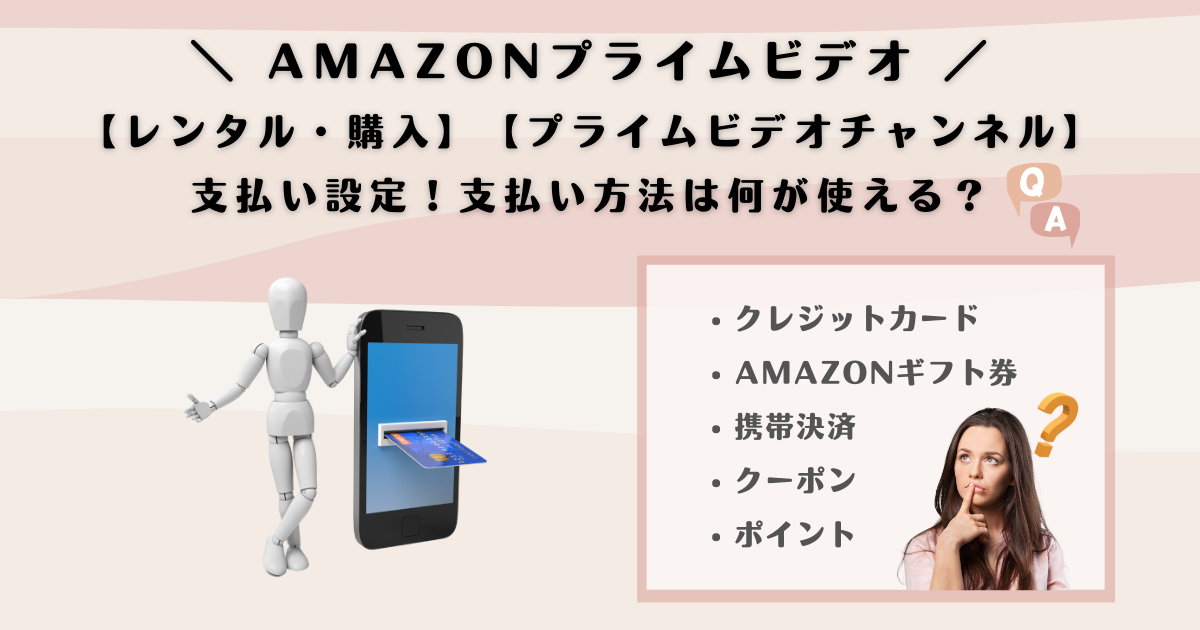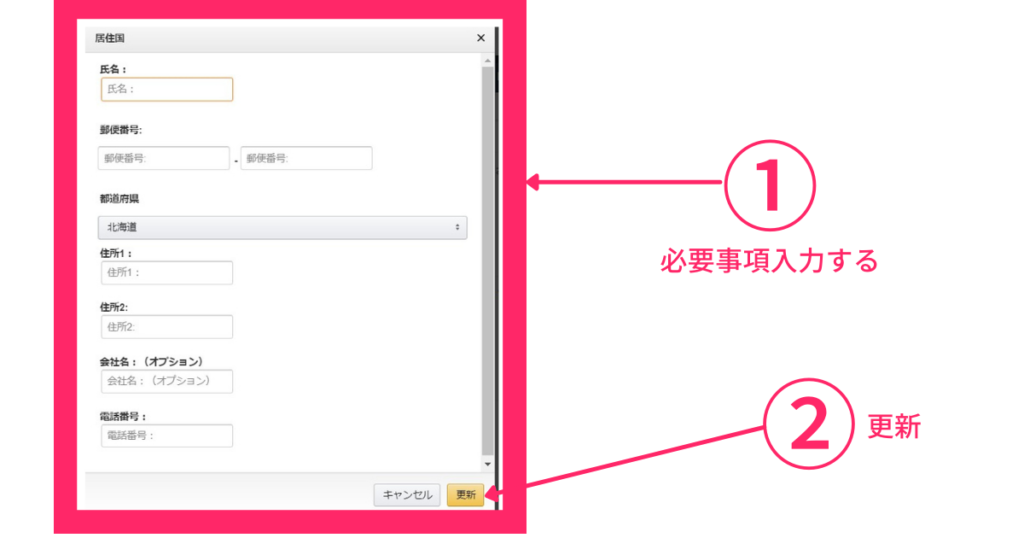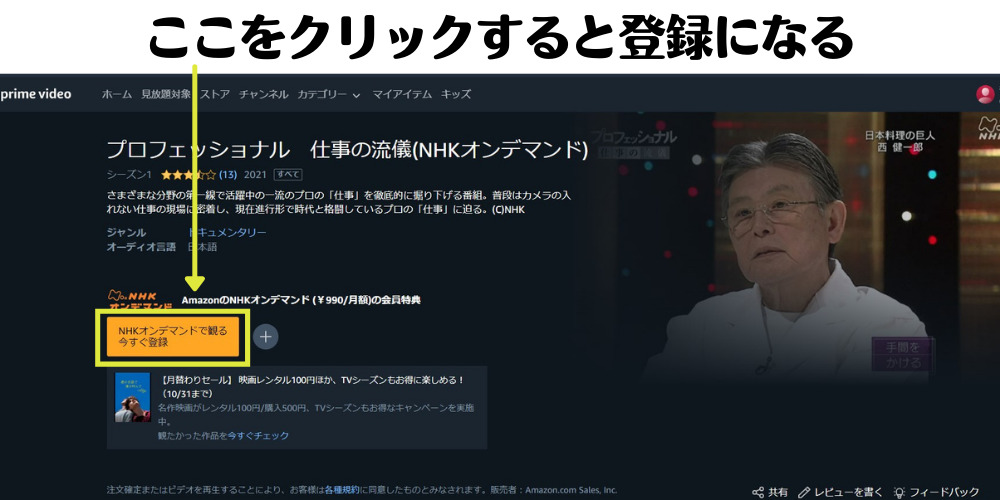Amazonプライムビデオ・ビデオチャンネル【支払い方法】
こんにちは!
今回、Amazonプライムビデオの『レンタル・購入』・『プライムビデオチャンネル支払い方法』についてまとめてみました。
Amazonのプライムビデオは無料で視聴出来るコンテンツも沢山あります。(月500円の会費でビデオもこんなに!Σ(゚Д゚))
でも中には有料のビデオもありです。(新作映画は有料だったり…(゜_゜))
『購入』もしくは『レンタル』しようかな?という時『Amazonギフト券、Amazonポイントは使える?』と思った事はありませんか?
そんな疑問を解決するために支払い方法をまとめてみました。
【Amazonビデオに使えるお支払い方法】
| クレジットカード | 携帯決済 | Amazonギフト券 | Amazonポイント | |
|---|---|---|---|---|
| レンタル・購入 | 〇 | × | 〇 | × |
| ビデオチャンネル | 〇 | 〇 | × | × |
 チョリー
チョリークレジットカードは日本国内で発行されたものじゃないと使えないです。
残念ながらAmazonポイントは、ビデオレンタル・購入・チャンネルの月会費に使えません!
※Amazonヘルプページ「利用可能なお支払い方法」参照。
ビデオ購入・レンタル・プライムビデオチャンネルとは?
プライムビデオのレンタルと購入の違いって何?って思った方は参考にしてみてください。
殆どの場合において、購入の方が金額が高いのでレンタルは短い期間のみ観ることが出来るサービスだとわかるかと思います。
※Amazonフォーラム「レンタルと購入の違い」参照。



念のため『購入』『レンタル』『プライムビデオチャンネル』について解説します。
『購入』とは?
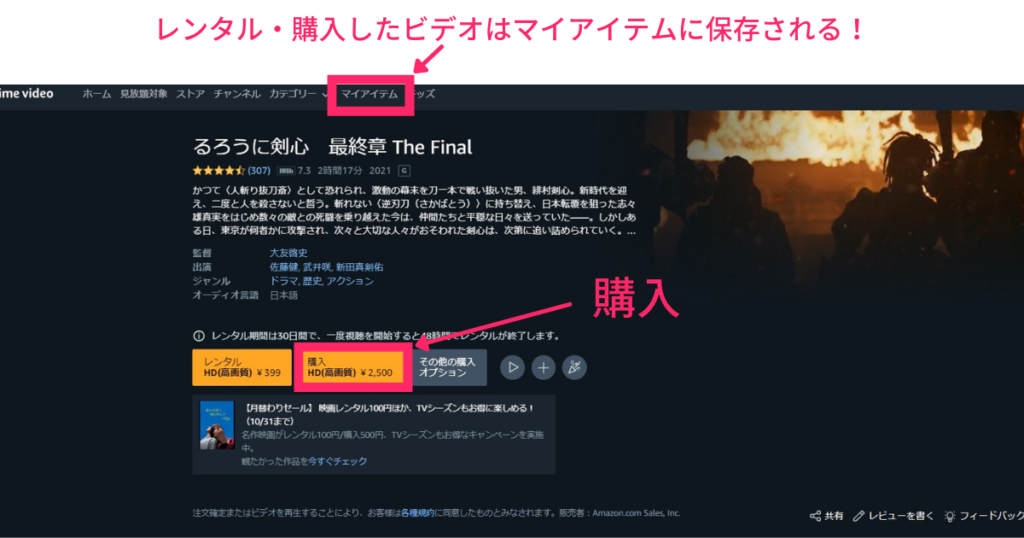
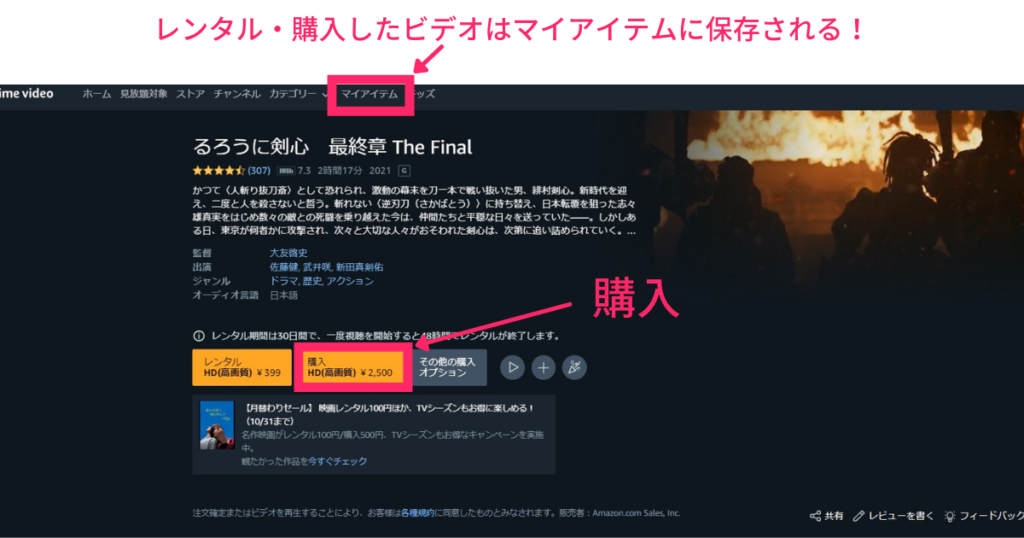
購入したビデオはマイアイテムに表示され、頻度や期間の制限なく、何度でも視聴可能!
Amazonアカウントが存在している限り永遠に観ることが出来る。
『レンタル』とは?
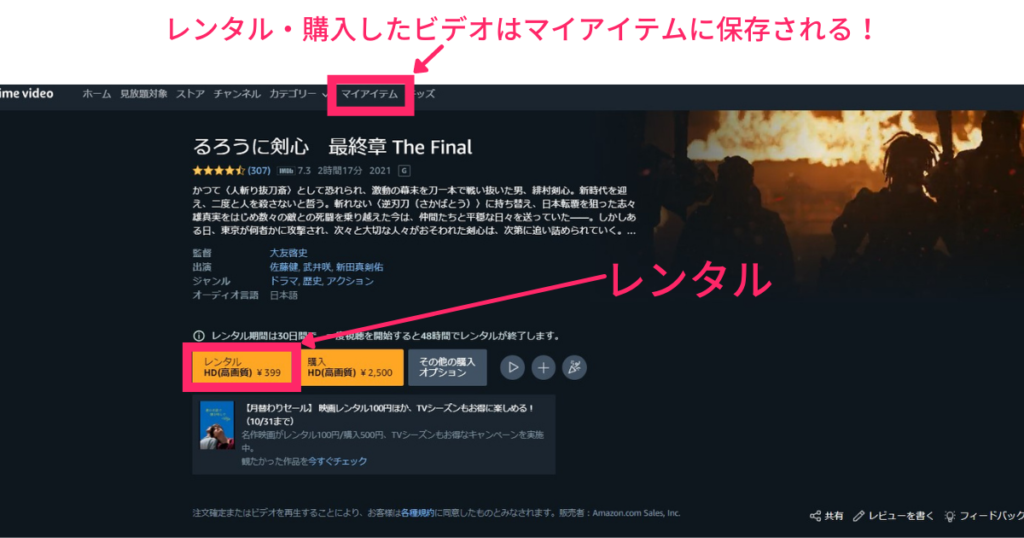
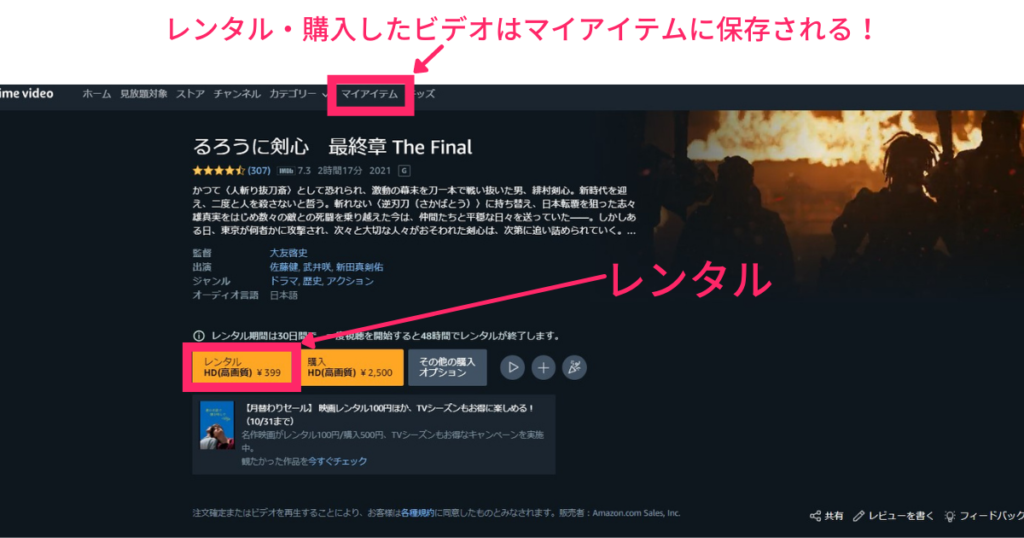
レンタルした場合は一定期間のみマイアイテムに表示され期間中何度でも視聴可能!
基本、レンタルを開始した日から30日間保存されます。
一度再生を開始すると、視聴可能な期間は、最短で48時間。
ビデオによっては視聴期間が48時間以上のタイトルもあり!
『プライムビデオチャンネル』とは?


下の画像はパソコンのブラウザ版【Prime Video】のページです。↓
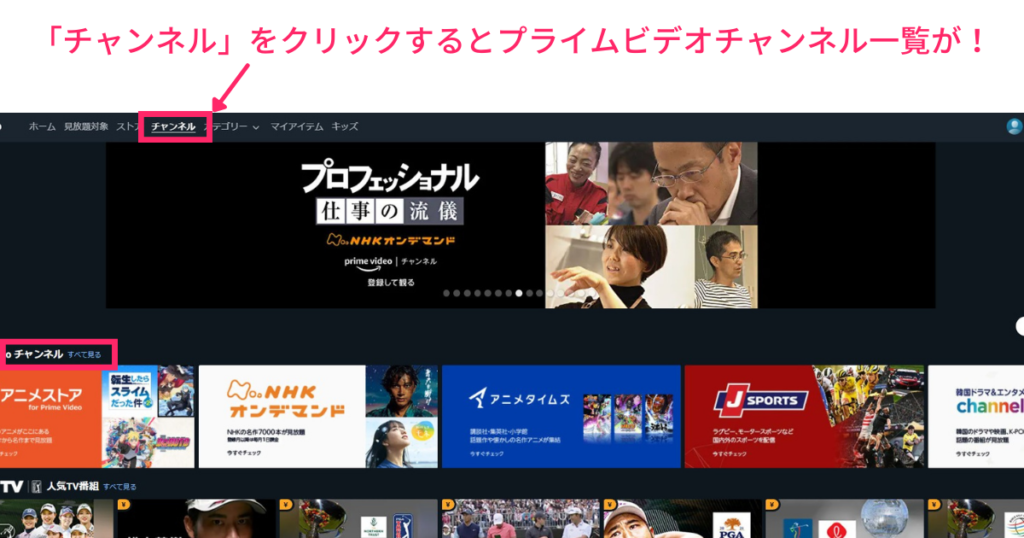
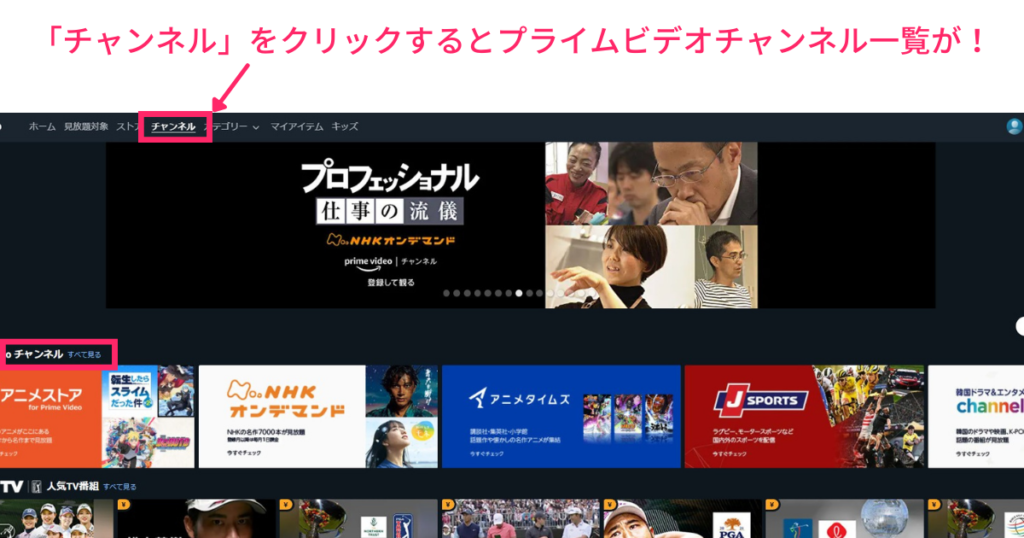
Prime Videoチャンネルは、Amazonプライムの特典になりますが、有料です。
Amazonプライム会員は、無料で観れるビデオに追加でチャンネルに登録することができます。
ライブ視聴出来るチャンネルもありますよ。
チャンネルによって月額料金は異なります。



一部のチャンネル↓
「NHKオンデマンド」「dアニメストア for Prime Video」「シネマコレクション by KADOKAWA」「時代劇専門チャンネルNET」「プラス松竹」「JUNK FILM by TOEI」「スターチャンネルEX-DRAMA & CLASSICS」「V パラTVプラス」「NHKこどもパーク」「nikelodeon」「アジアドラマチャンネル」「MTV」「マイ★ヒーロー」「日本映画NET」「極道戦線」「韓国ドラマ&エンタメ Channel K」「シネフィルWOWOWプラス」「STARZPLAY」「KBS WORLD+」「KIDS STATIONオンデマンド」「J Sports」「GOLFTV」「バスケットLIVE for Prime Video」「大阪チャンネルセレクト」など。



NHKオンデマンドは無料体験がないので要注意です!
Fire TV Stickでプライムビデオチャンネルを利用される方は以下の記事も参考にしてみてください。
レンタル・購入にギフト券を使う方法
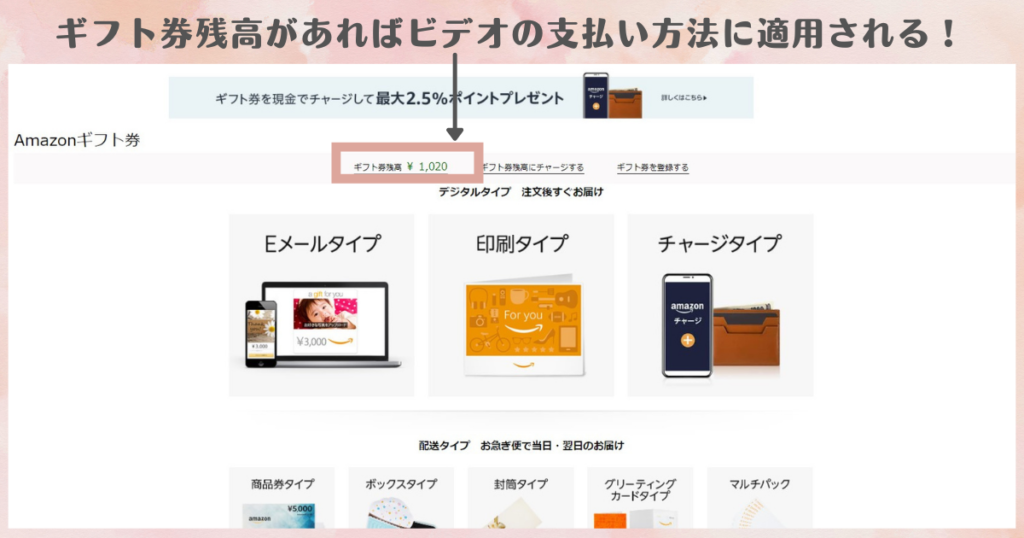
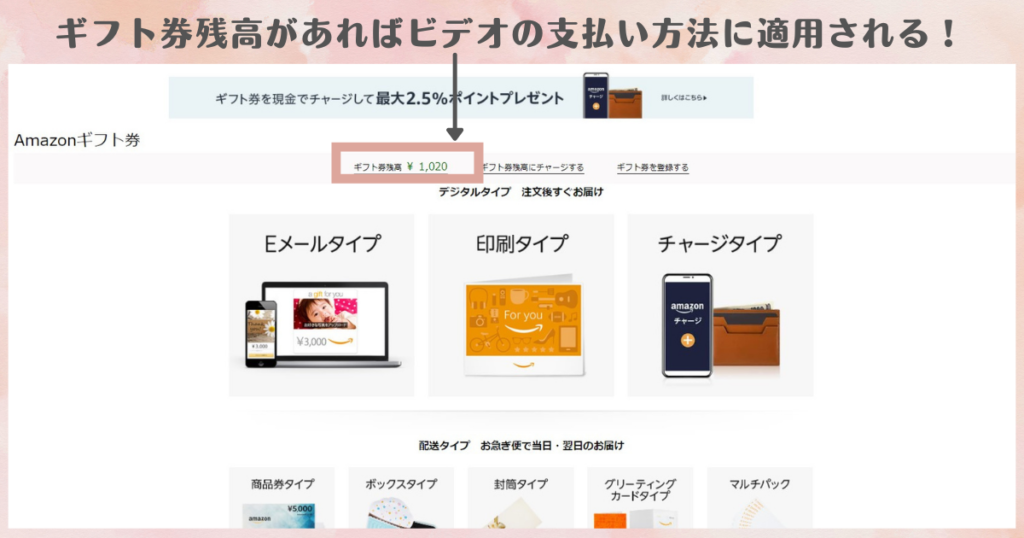
プライムビデオのレンタル・購入に使える支払い方法は、クレジットカード・Amazonギフト券どちらかです。
※ビデオのクーポンがあればクーポンも可。
Amazonギフト券を使いたい場合には、事前にAmazonアカウントにギフト券を登録しておくかレンタル・購入する時にギフト券を登録する必要があります。



Fire TV Stickからレンタル・購入する時はAmazonギフト券を登録する場所がないです…。



スマホかパソコンから事前にギフト券登録しておくしかないね!
ギフト券を登録しておいた場合
事前にAmazonギフト券が登録されている場合は、
有料のビデオを開いて「レンタル」もしくは「購入」のボタンを押すだけになります。
ギフト券は自動的に適用になります。
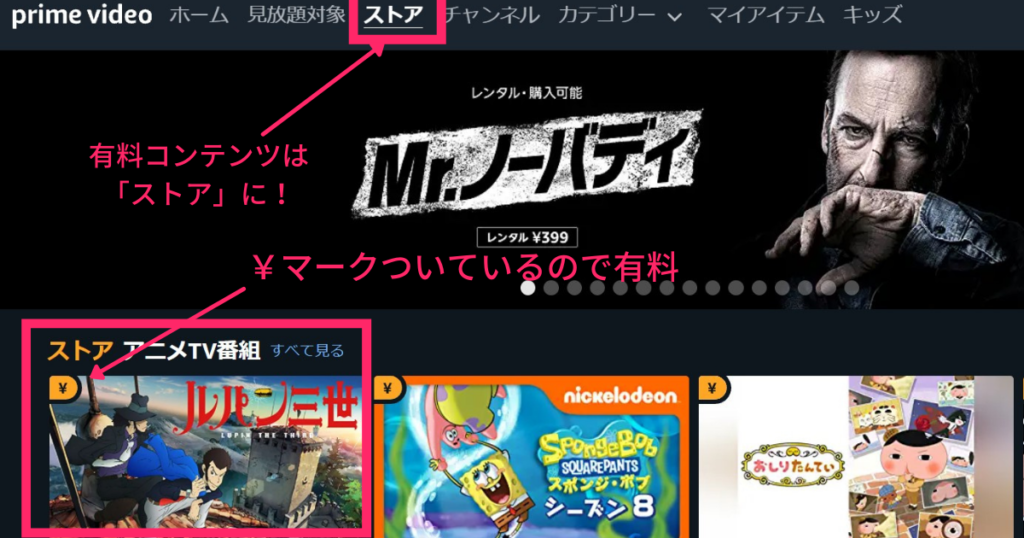
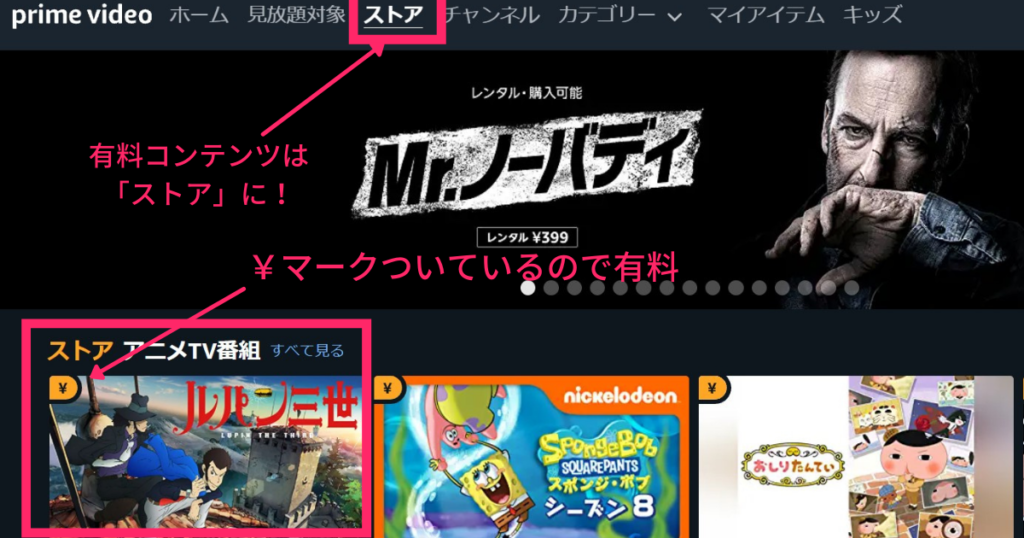
※Amazonはサイト表記(ストア等の文言)は頻繁に変更されるため、現時点でのパソコンから見た場合の「プライムビデオ一覧の画面」になります。
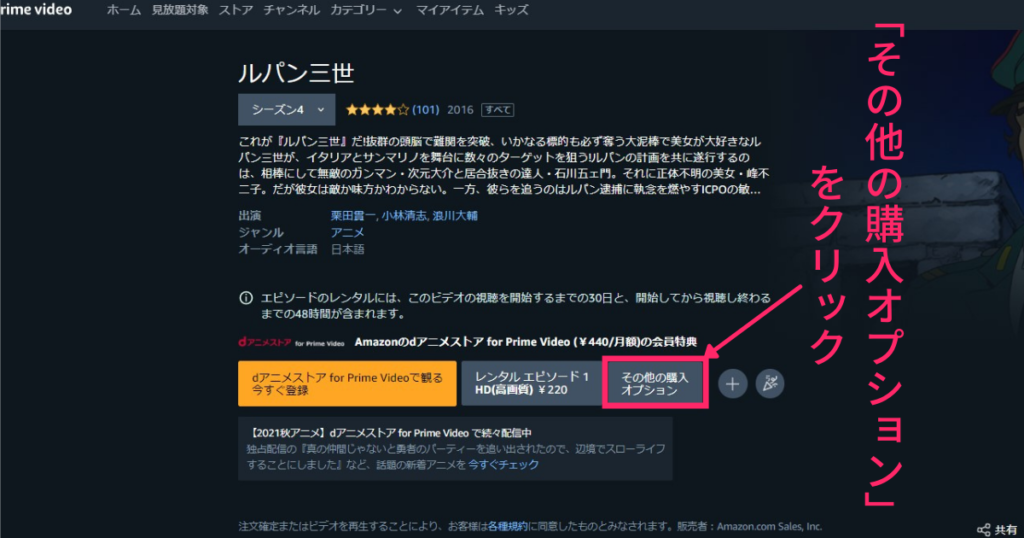
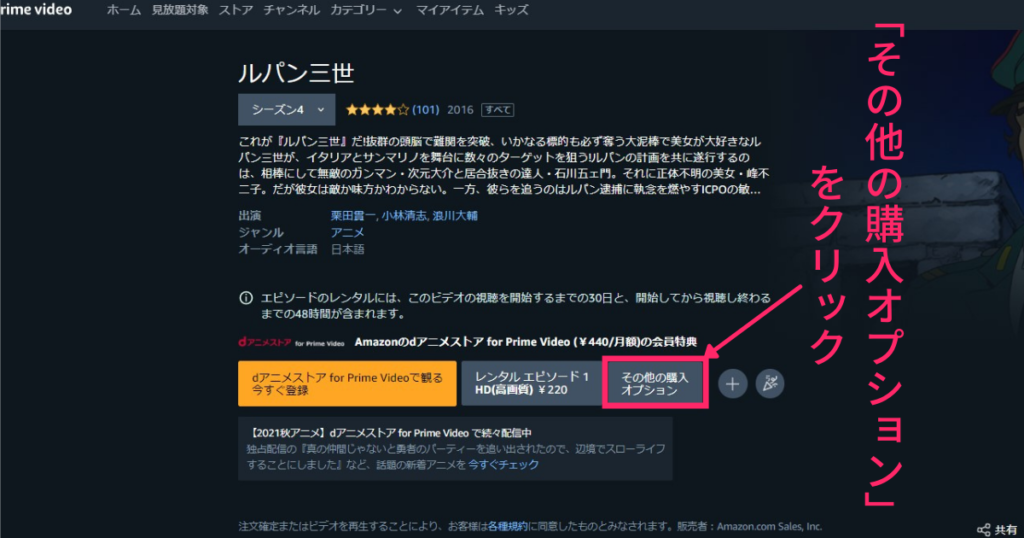
【レンタル完了】
サインイン画面になることもあるので、その場合はサインインしてください。
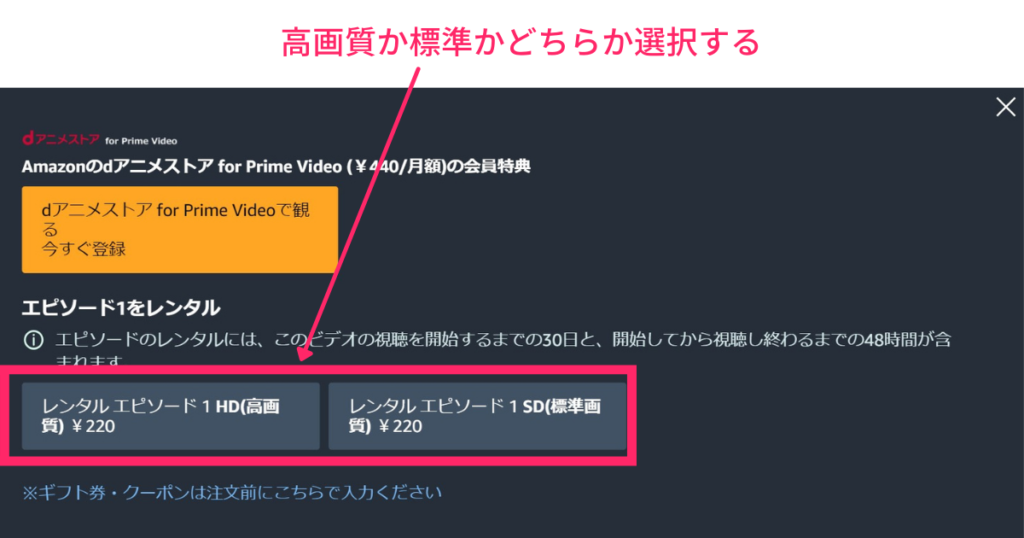
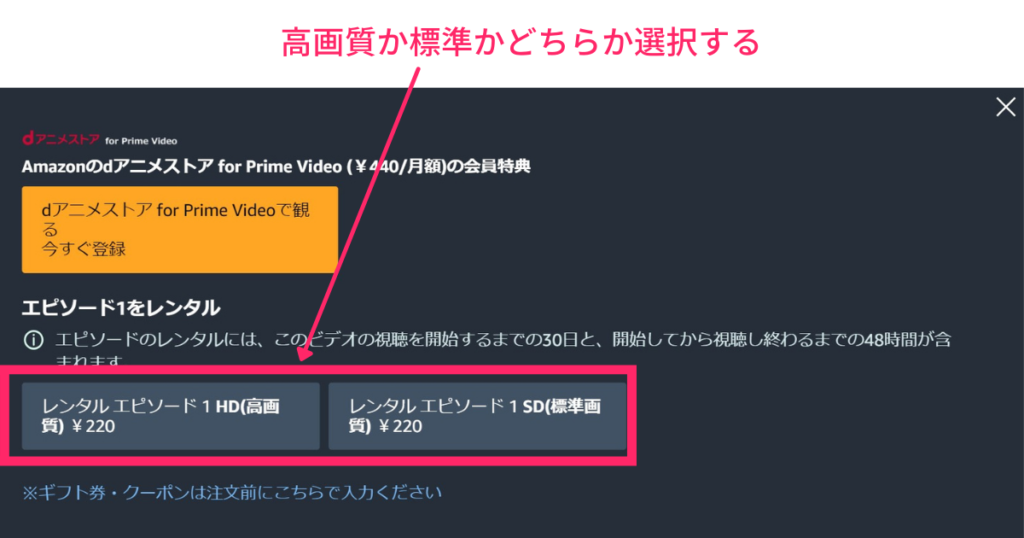
上のコンテンツの場合、SDもHDも同じ金額なのでHD画質の方が良いと思いますが、
通信料を抑えたいという方や、ダウンロードした場合のデータ容量を抑えたいという方はSD画質でも良いかと思います。
もしテレビ等大きい画面で視聴する場合だと、HD画質じゃないと画像が荒い可能性があります。
レンタル・購入時ギフト券を登録する場合



下の手順はパソコンのPrime Videoの画面になります。
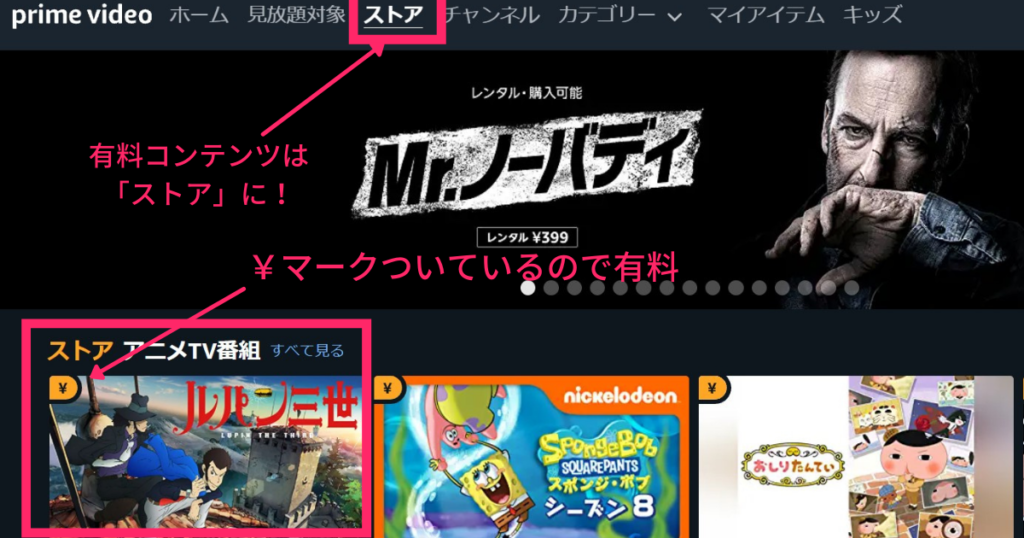
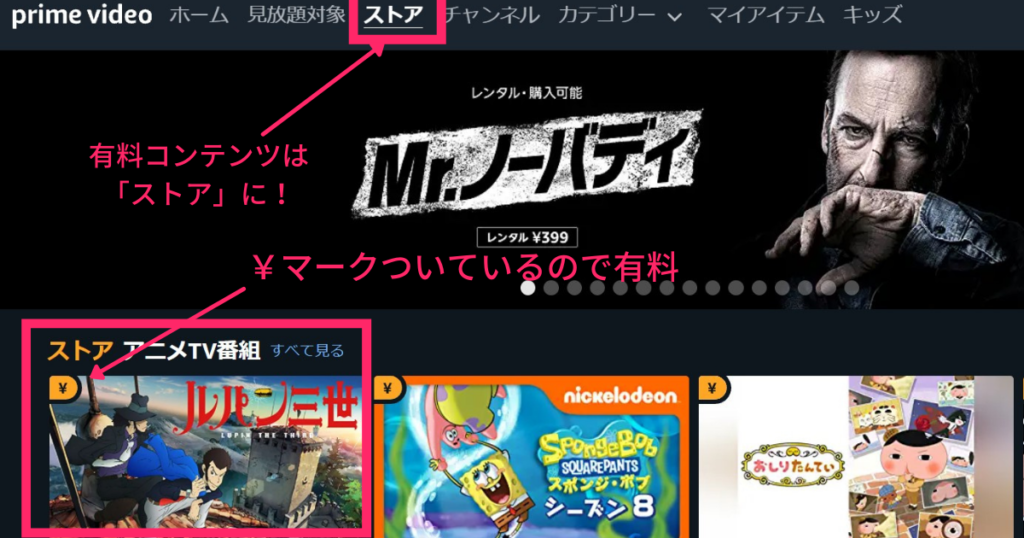
※Amazonはサイト表記(ストア等の文言)が頻繁に変更されるため、現時点でのパソコンから見た場合の「プライムビデオ一覧」なります。
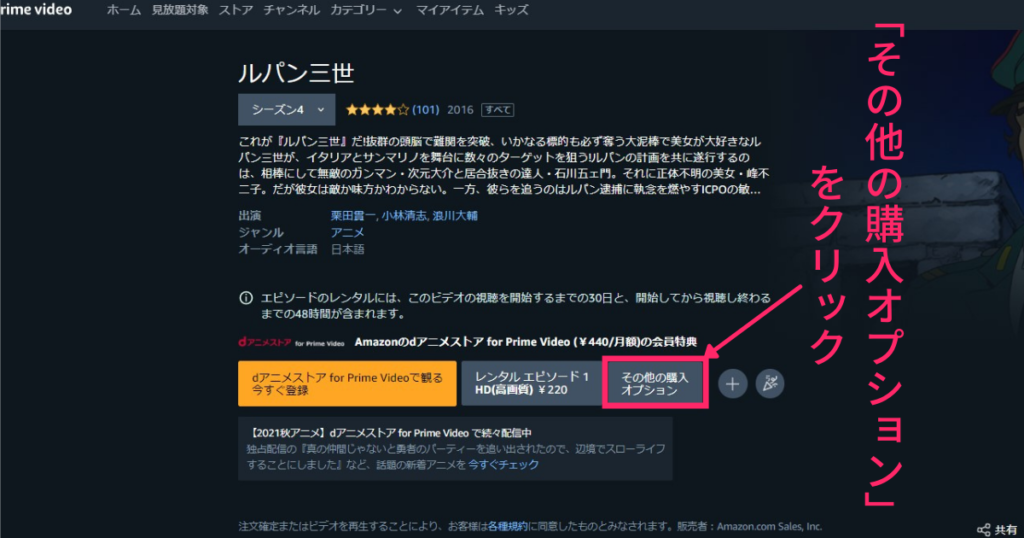
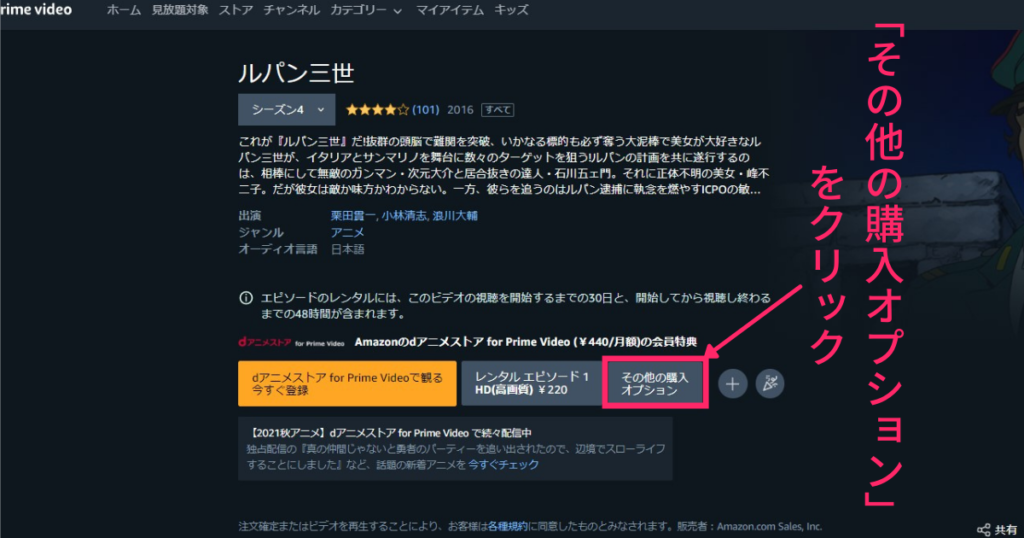
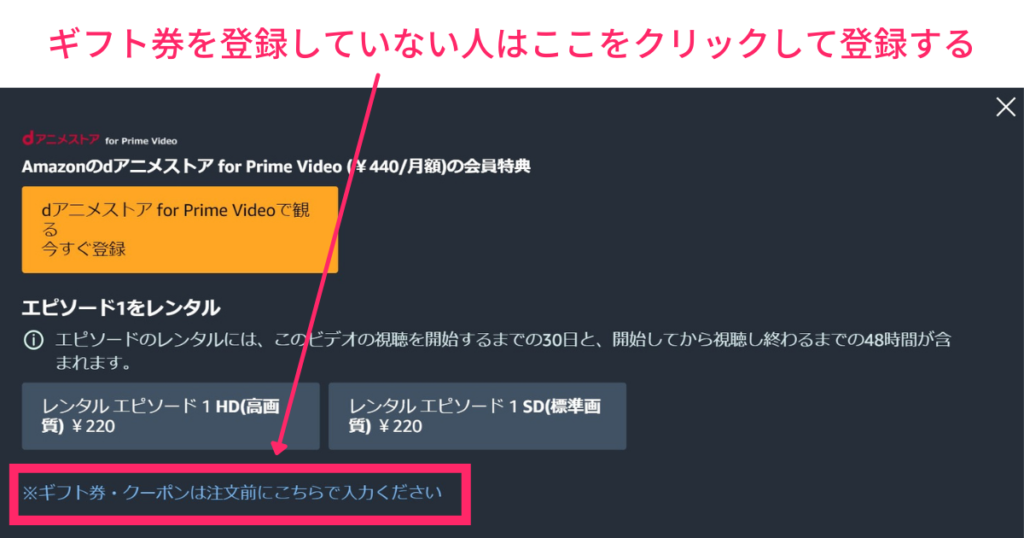
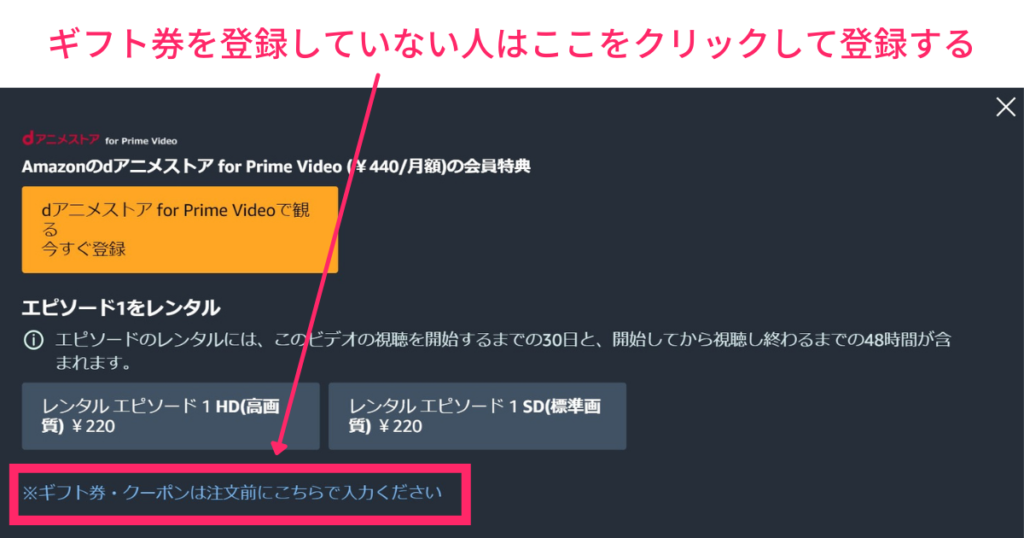
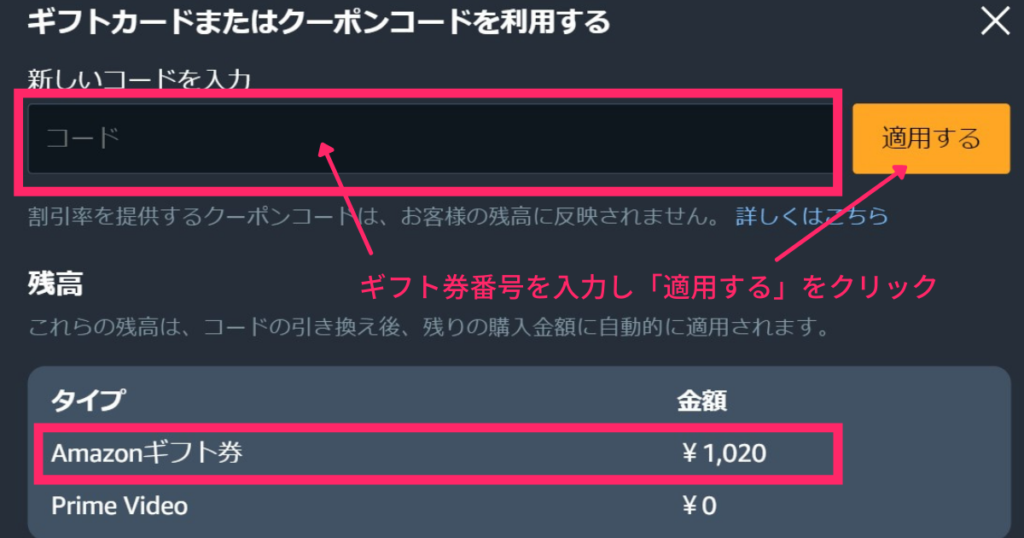
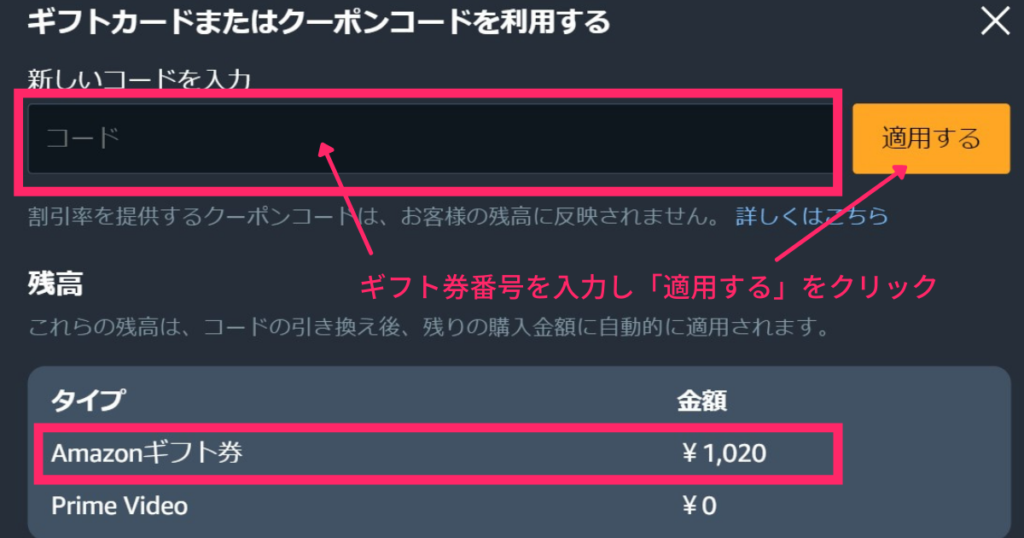



Amazonギフト券はコンビニでも購入できます。
Amazonギフト券が登録されていれば自動的に適用されます。



画面に薄っすらと記載がある『クーポンコード』とは、たまにAmazonからメールで来るなどし取得した『ビデオのレンタル・購入のみに使えるクーポン』のことです。



ビデオのクーポン欲しいなぁ…
※ちなみに…Fire TV Stickからは、購入時にギフト券を登録する場所がないです。
Fire TV Stick画面上でプライムビデオのレンタル・購入
Fire TV Stick上でレンタル購入する時は、すでに設定されているお支払い方法でしか『レンタル・購入』は出来ません。
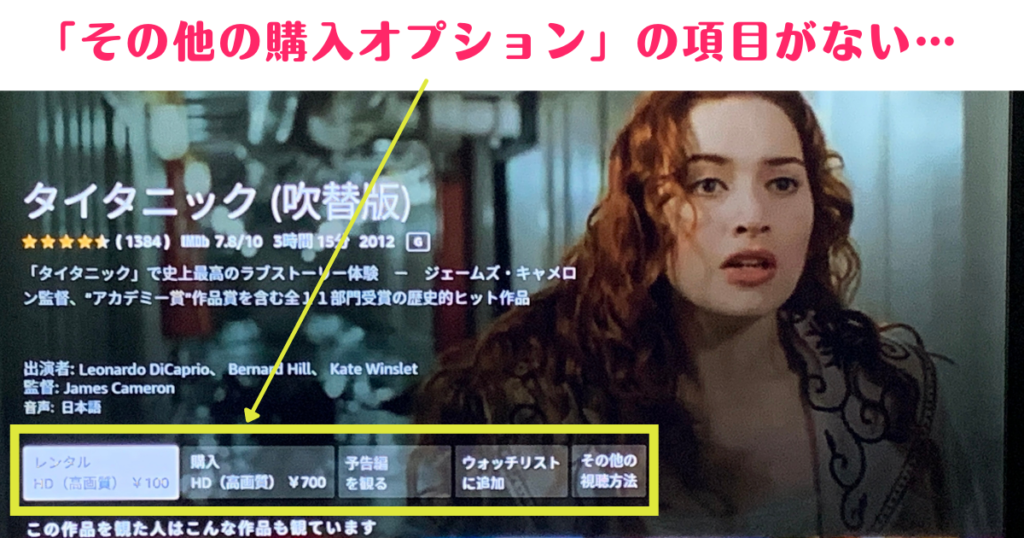
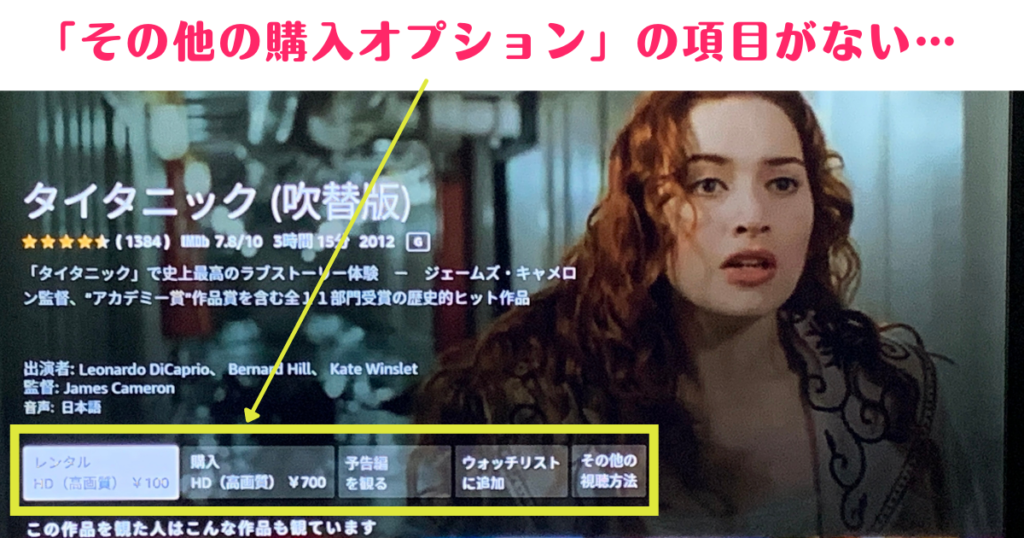
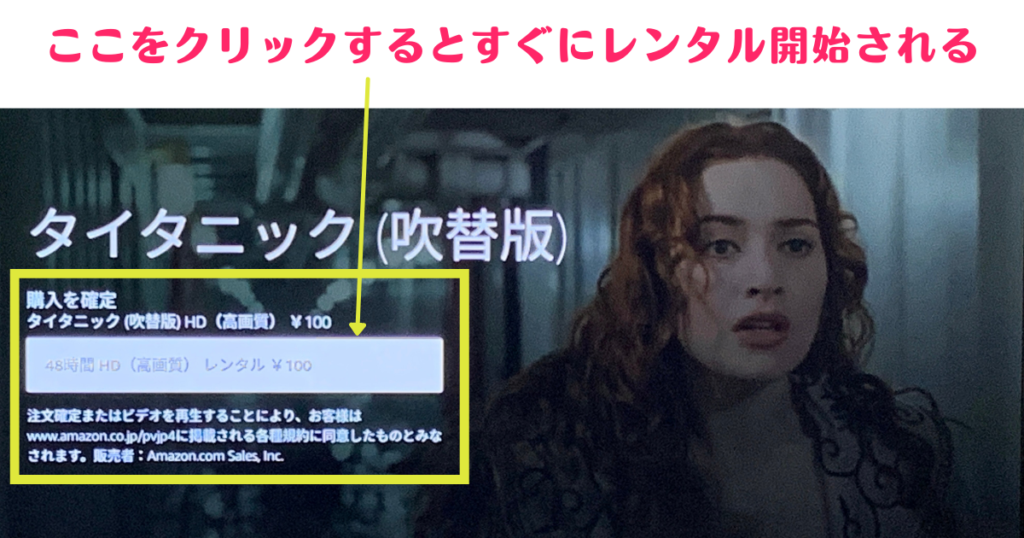
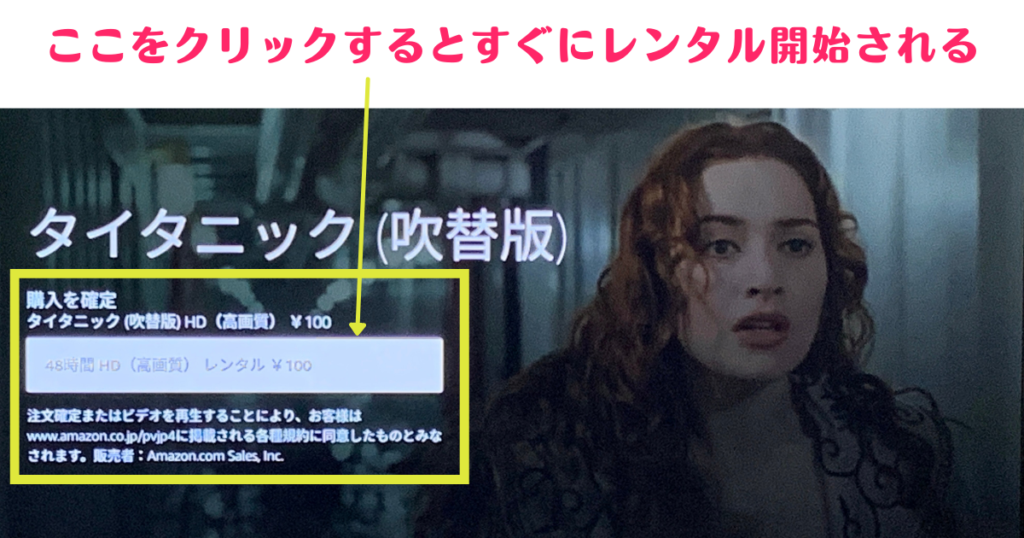
Fire TV Stickから購入するとAmazonギフト券を登録することが出来ません。
すでに登録されているお支払い方法での決済になります。
変更したい場合は、スマホ、タブレット、パソコン等からAmazonサイトに入って設定する必要があります。
ギフト券使えない時に試すこと3つ
アカウントサービスの1-Click設定に日本国内の住所が設定されていない場合は購入時、エラーが出たりします。
① 1-Click設定に日本国内の住所を設定する
購入出来ない場合は「選択中のお支払い方法」となっているか確認してみてください。
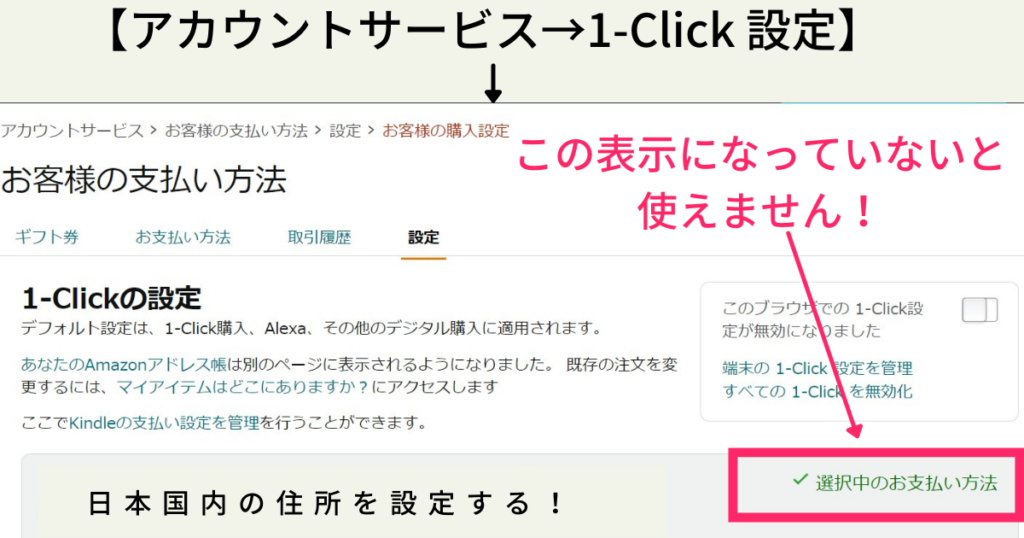
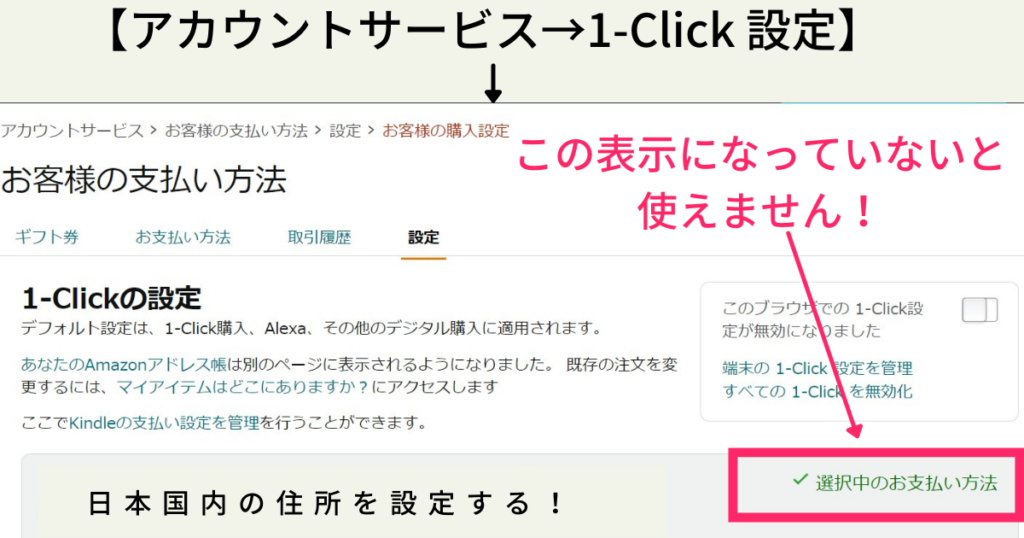
② 居住国を設定する
1-Click設定しても解決しない場合には、居住国の再設定を試してみます。
居住国の再設定をしてみると情報が更新されうまくいくかもしれません。
アカウントサービスの「コンテンツと端末の管理」から設定できます。
「コンテンツと端末の管理」をクリック
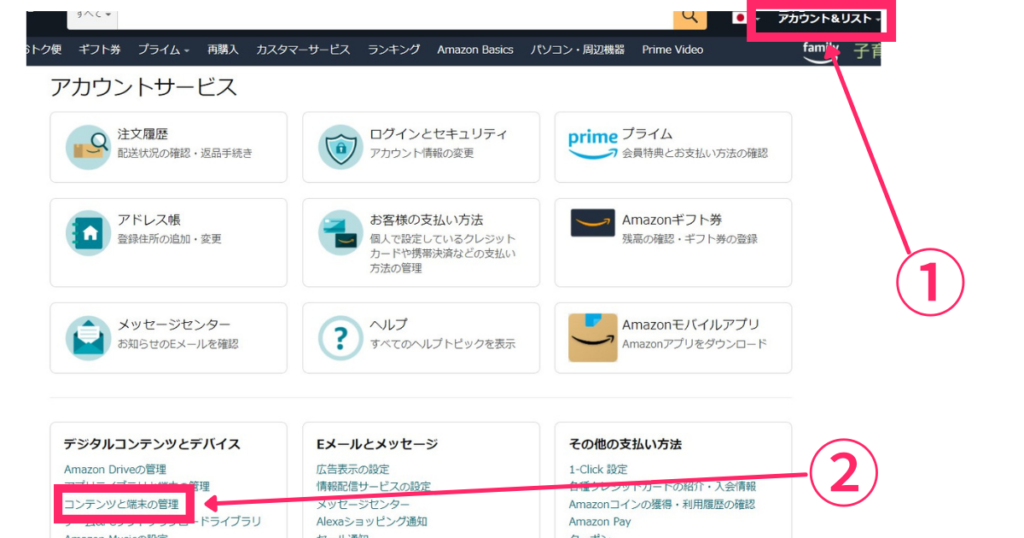
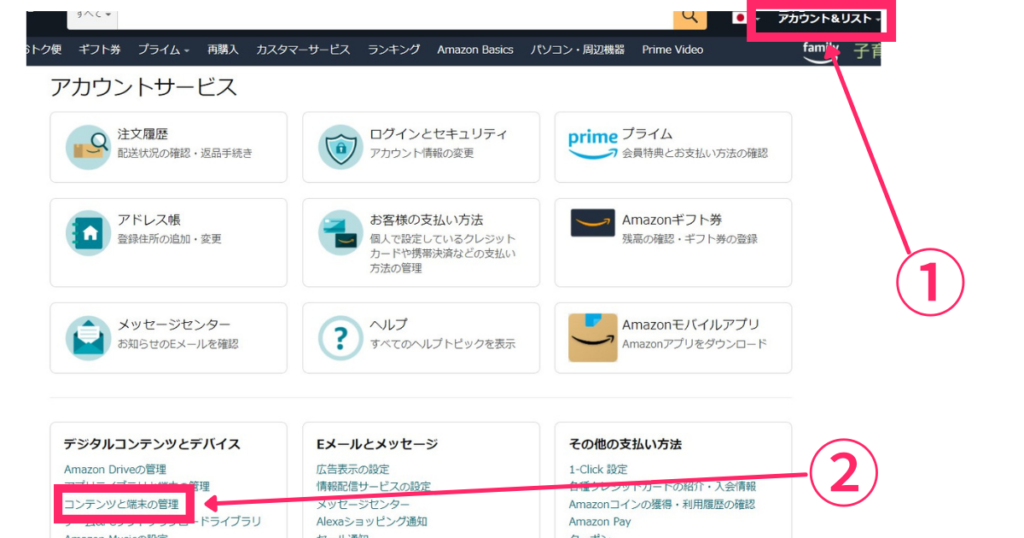
「国/地域設定」の「変更」をクリック
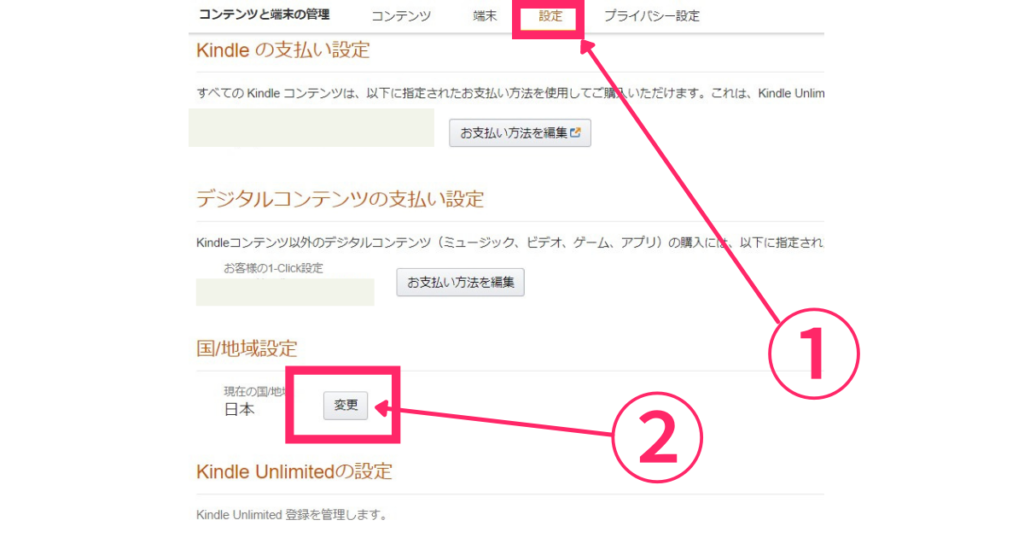
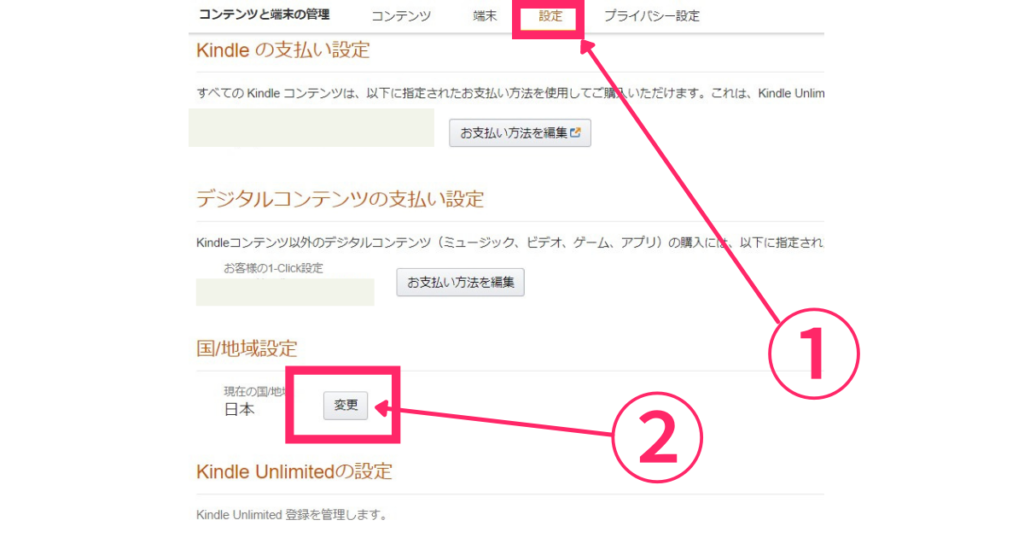
③ クレジットカード登録がある場合には支払い方法を更新してみる
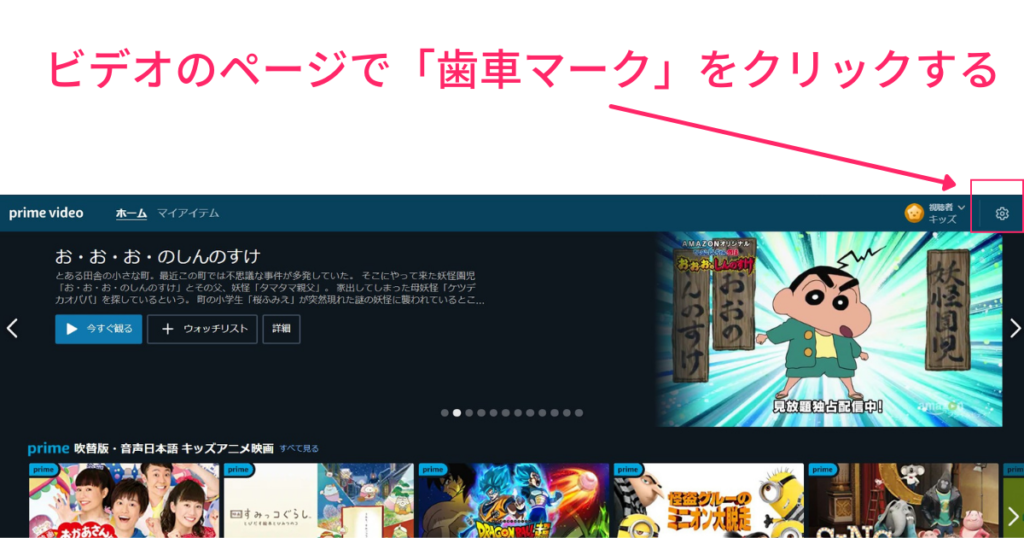
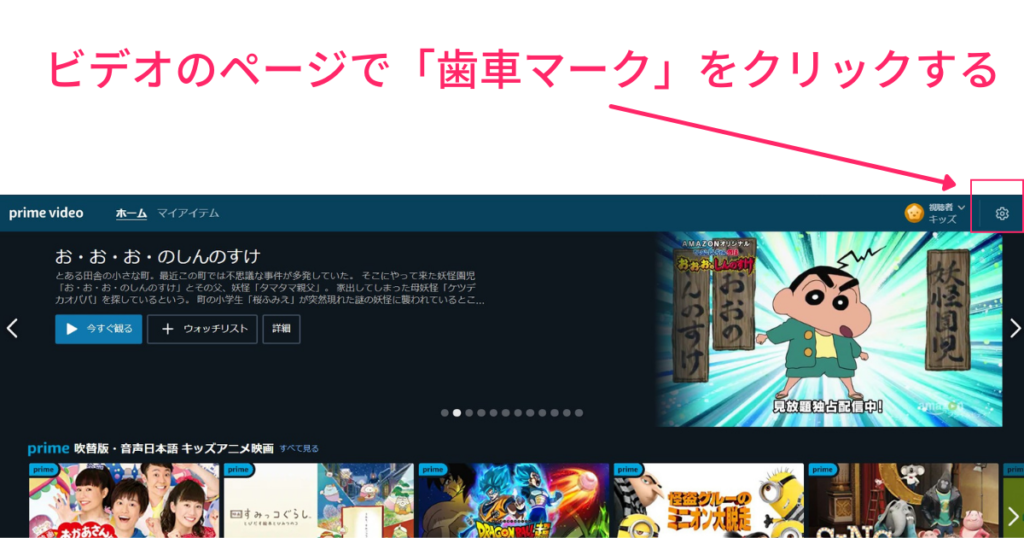
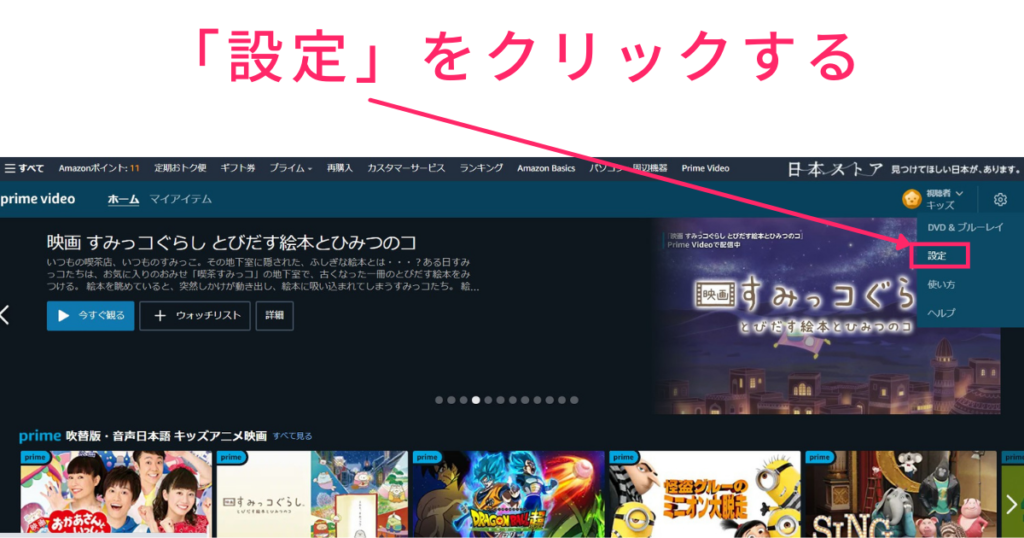
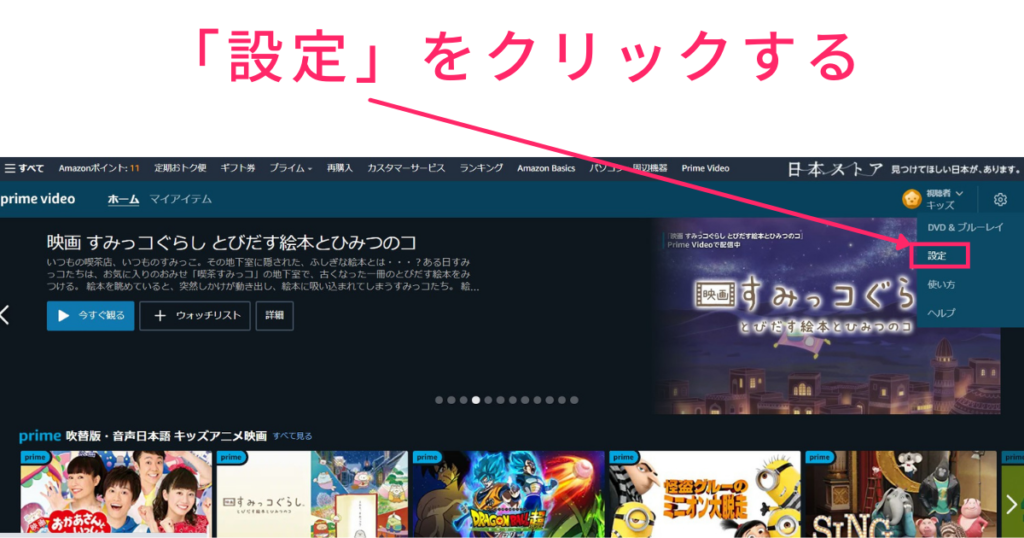
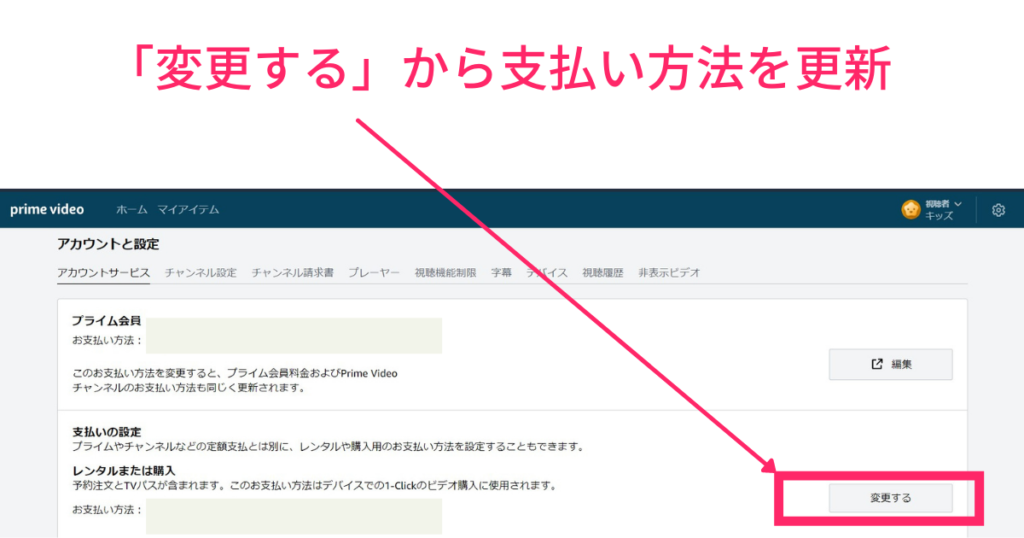
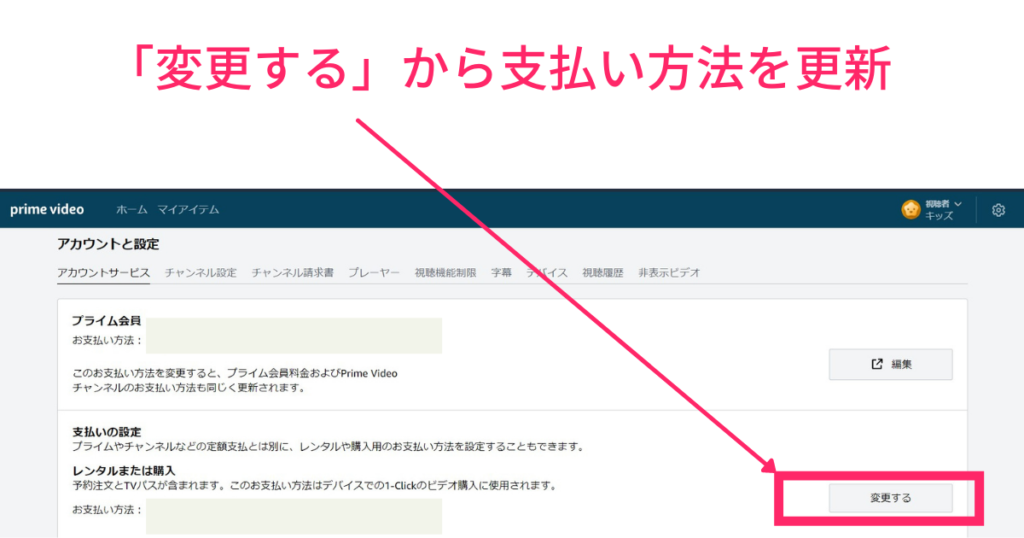
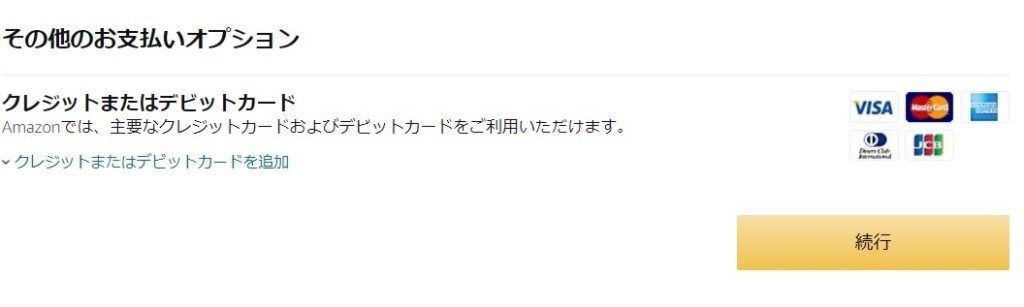
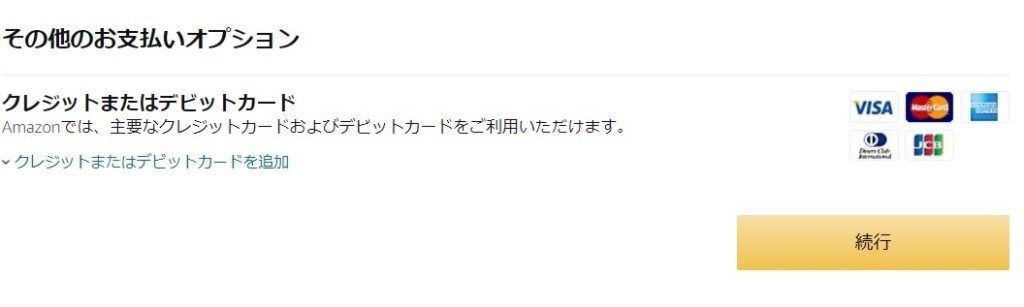
クレジットカードを更新してもギフト券の残高があれば自動的にギフト券が適用になります。



次は、ビデオチャンネル支払い方法と登録方法の詳細です♪
プライムビデオチャンネル【支払い方法設定】【登録方法】


プライムビデオチャンネルの支払い方法は、クレジットカードと携帯決済です。
Amazonギフト券は使えません。
Amazonプライム会員費の支払い方法と連動しているので注意が必要です。
携帯決済の場合、auとdocomoのみ対応しています。
Amazonの支払い設定で携帯決済の場合『au、docomo、softbank(Y!mobileを含む)』使えますが、
プライムビデオチャンネルの支払い方法はauとdocomoのみに限られています
(そのうち… softbank も使える様になるのでは!?)
支払い方法の設定手順詳細
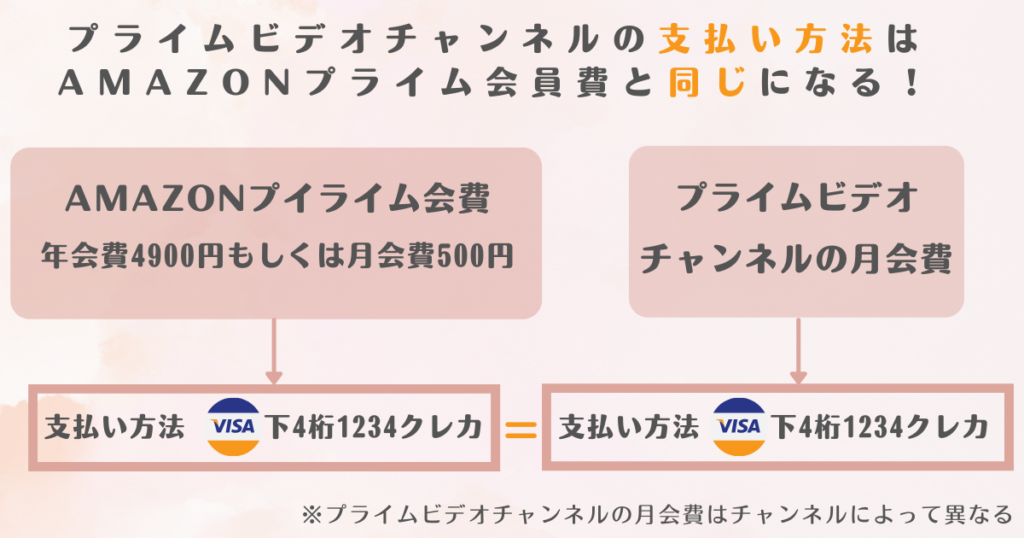
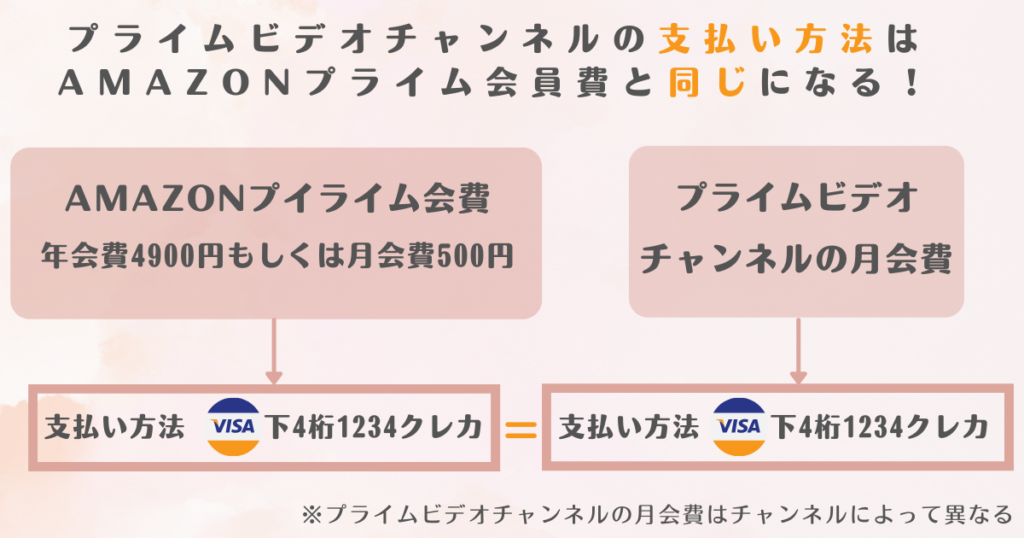
支払い方法はプライム会員の会費と同じになります。
ビデオの設定画面からも編集することが出来ます。
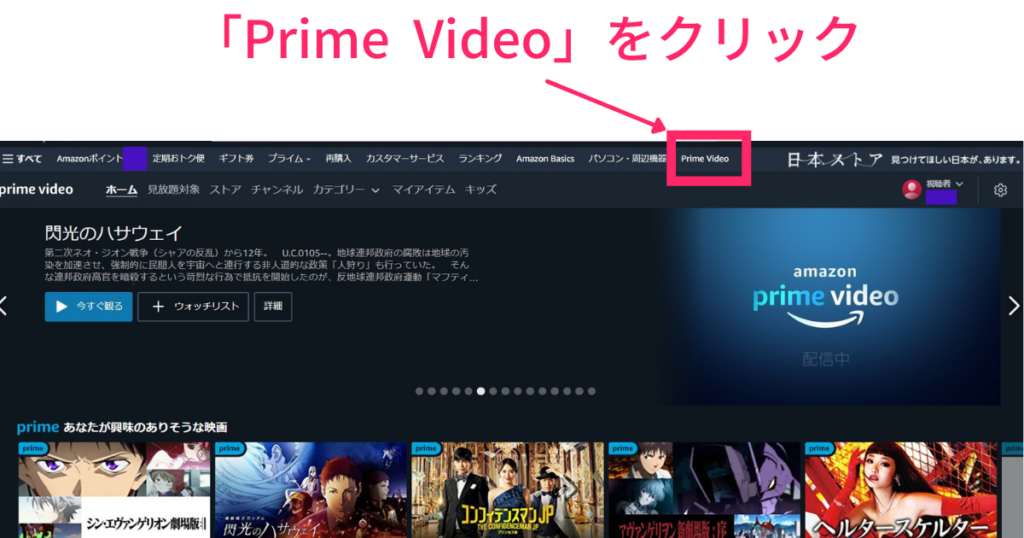
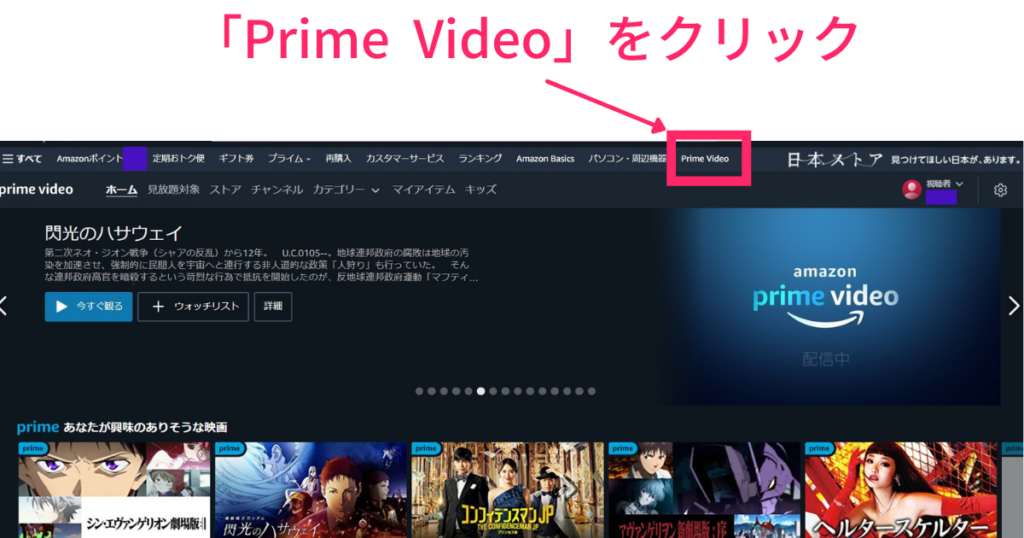
画面が小さいと「Prime Video」の文字は出て来ないかも知れないです。
どうしても出てこなければ左上の三本線マークからPrime Videoを表示してください。
※今の画像はパソコンのブラウザ版プライムビデオの画面になります。
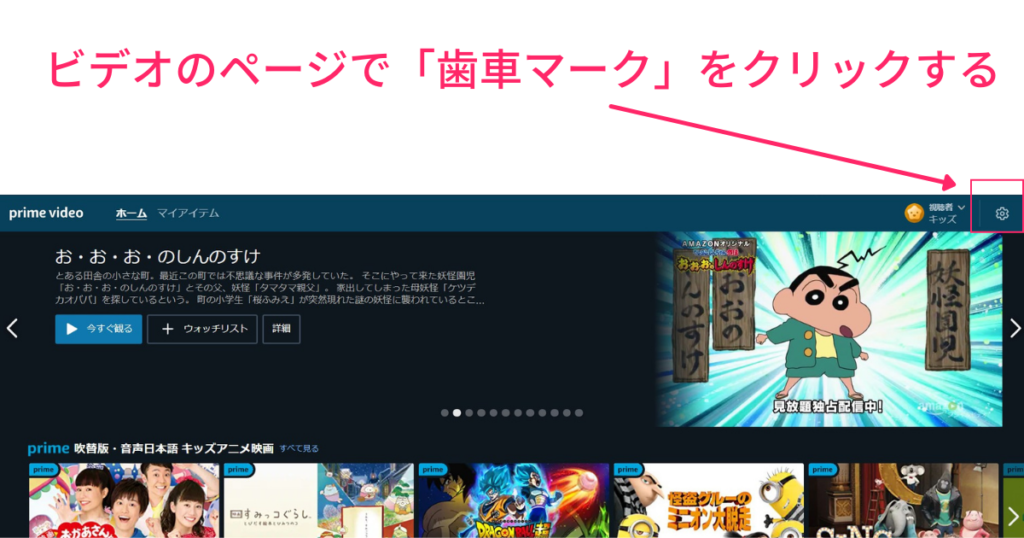
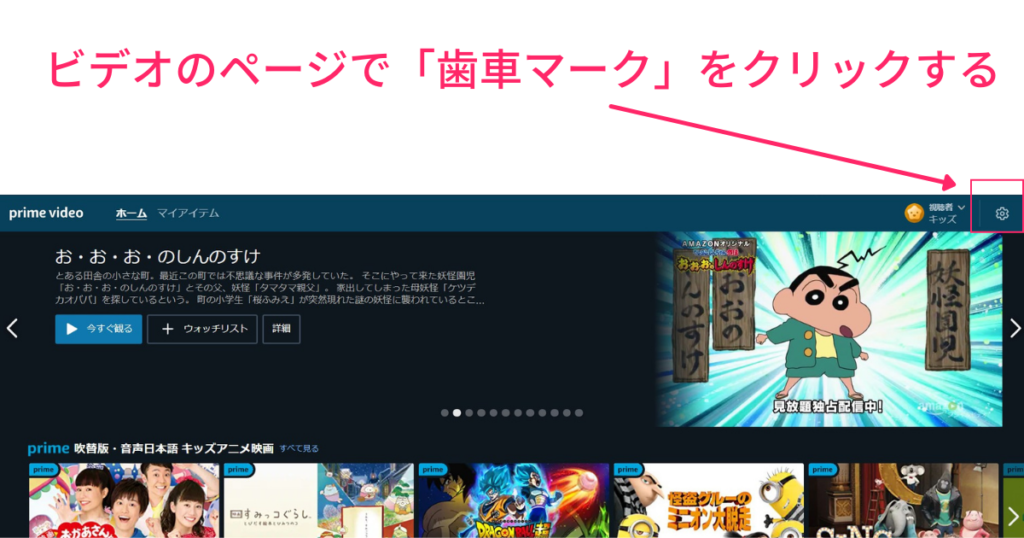
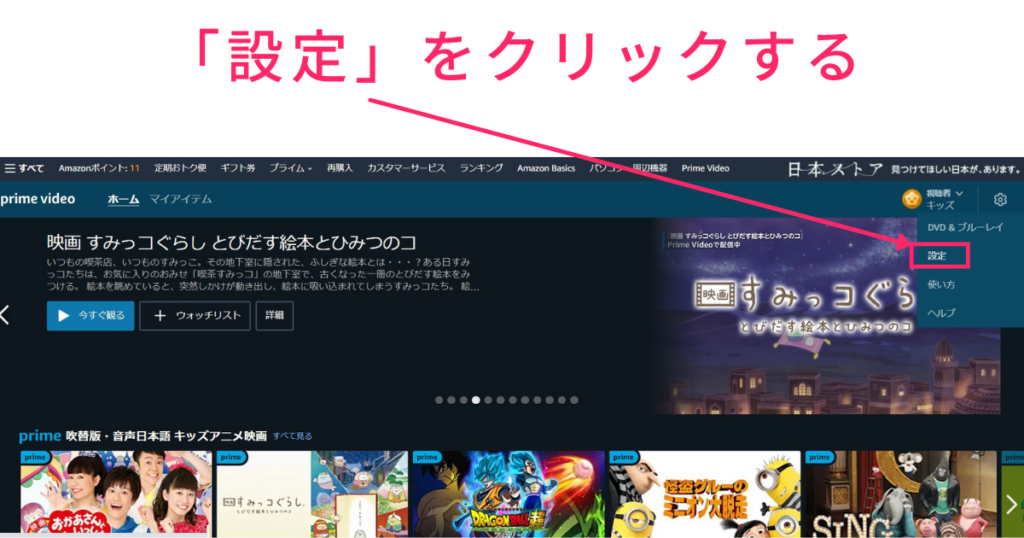
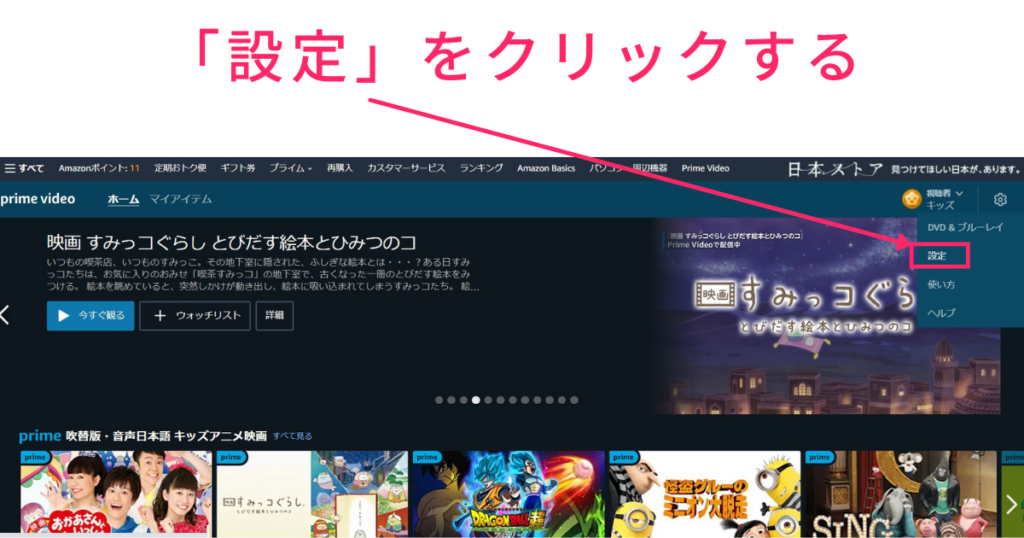
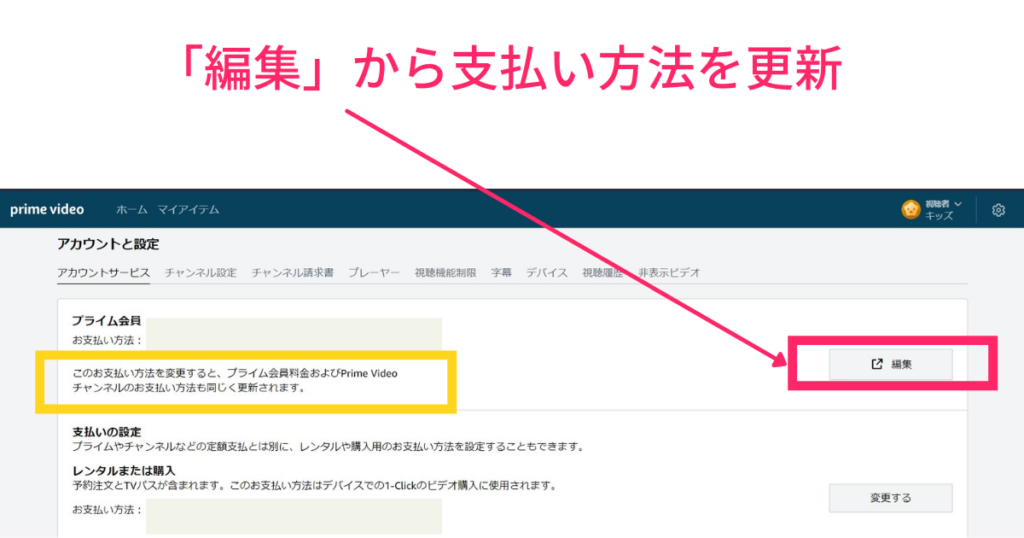
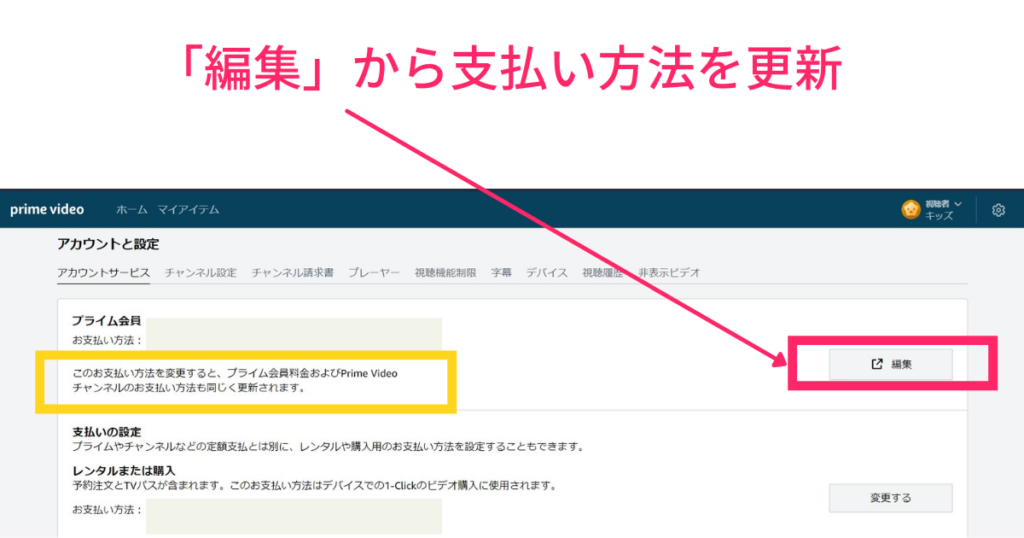
黄色の枠の中に書いてあるのは以下↓
このお支払い方法を変更すると、プライム会員料金およりPrime Videoチャンネルのお支払い方法も同じく更新されます。
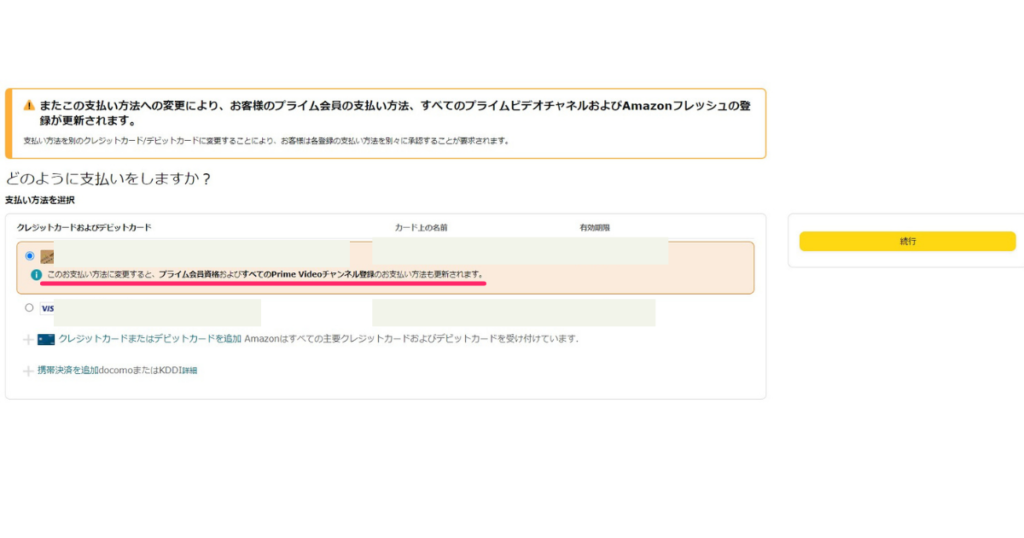
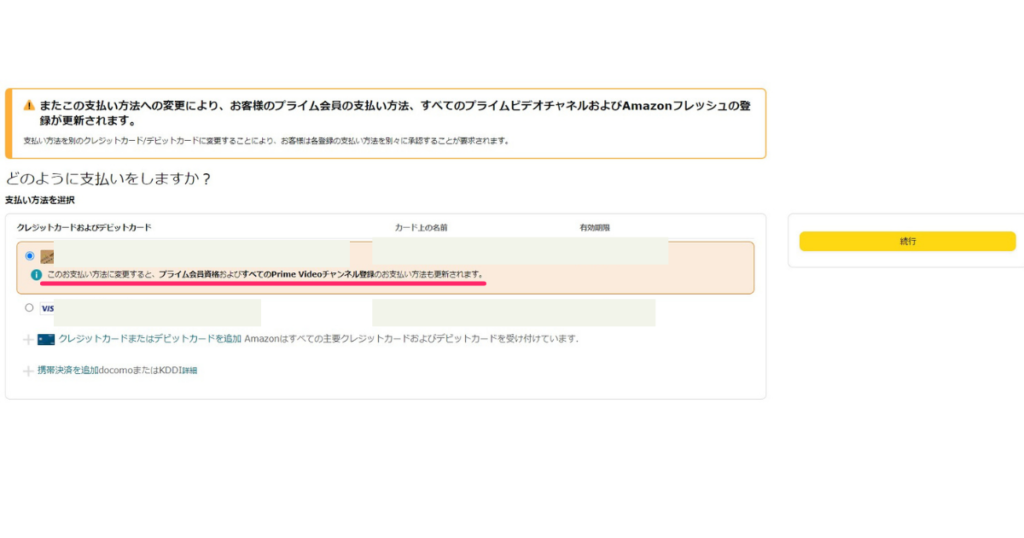
Amazonフレッシュに登録している人は、フレッシュの支払い方法も更新される様です。
また、上の画像の一番下の項目「+ 携帯決済を追加docomoまたはKDDI詳細」より、携帯決済の設定が出来ます。
登録方法【スマホ版】
iPhone・iPadの場合、
プライムビデオアプリ・ショッピングアプリからプライムビデオチャンネルに登録が出来ません。
ブラウザからの登録が必要です。
safariブラウザ、Google chromeなどからAmazonと検索します。
Amazon公式サイトの「ビデオ」からプライムビデオチャンネルに登録が出来ます。
プライムビデオチャンネルの登録方法(スマホ・タブレット版)の手順は以下です。
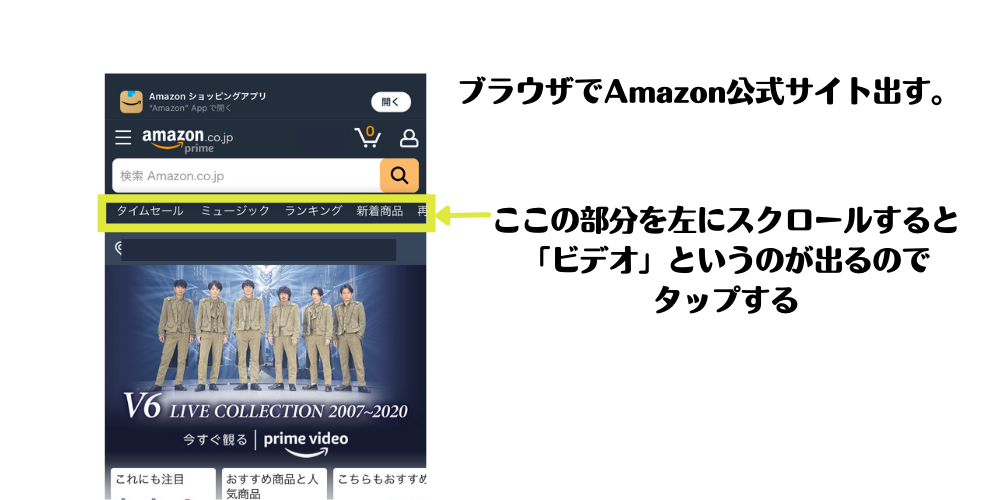
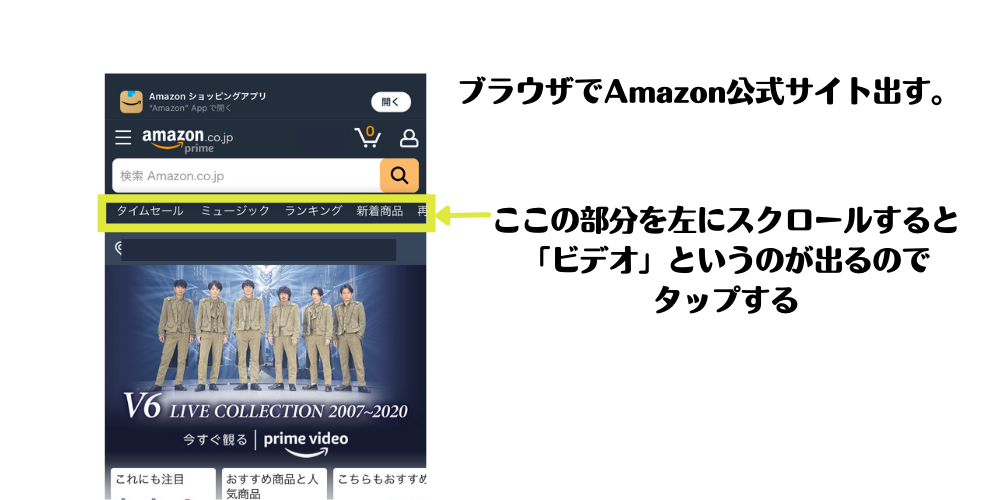
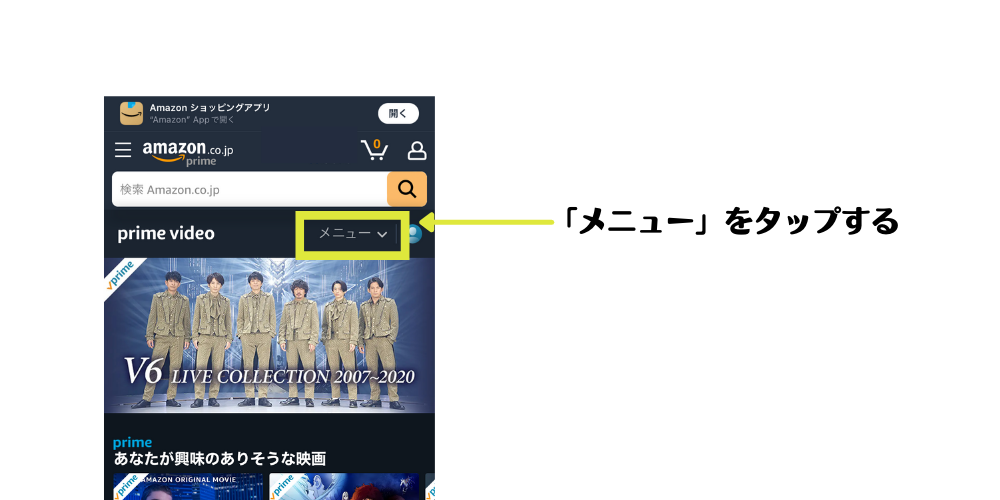
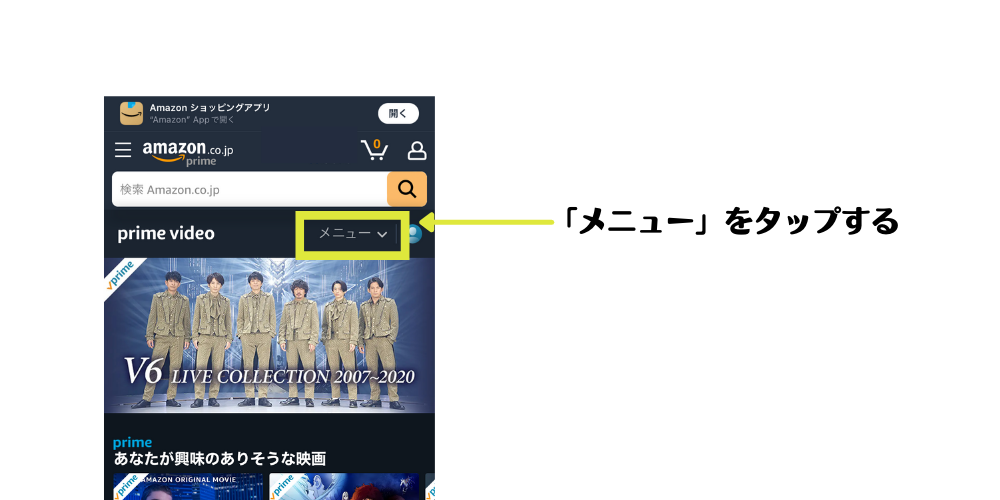
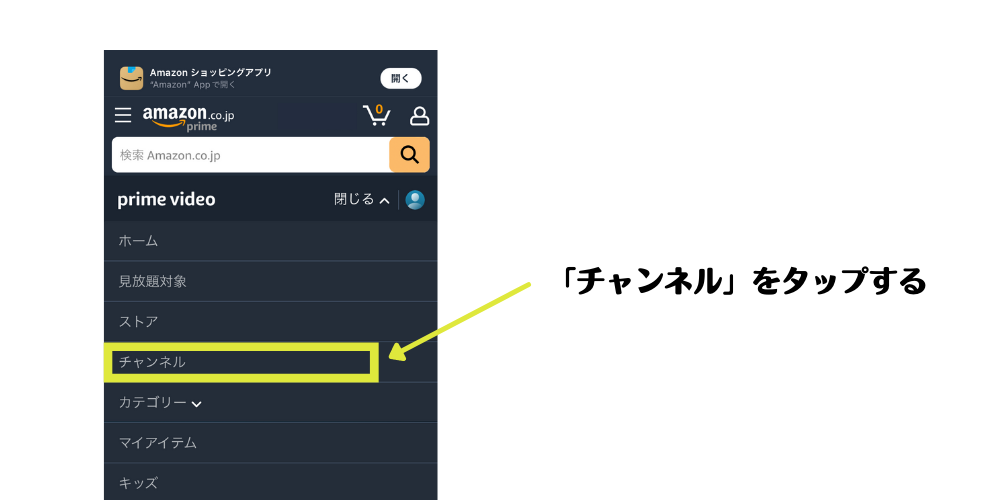
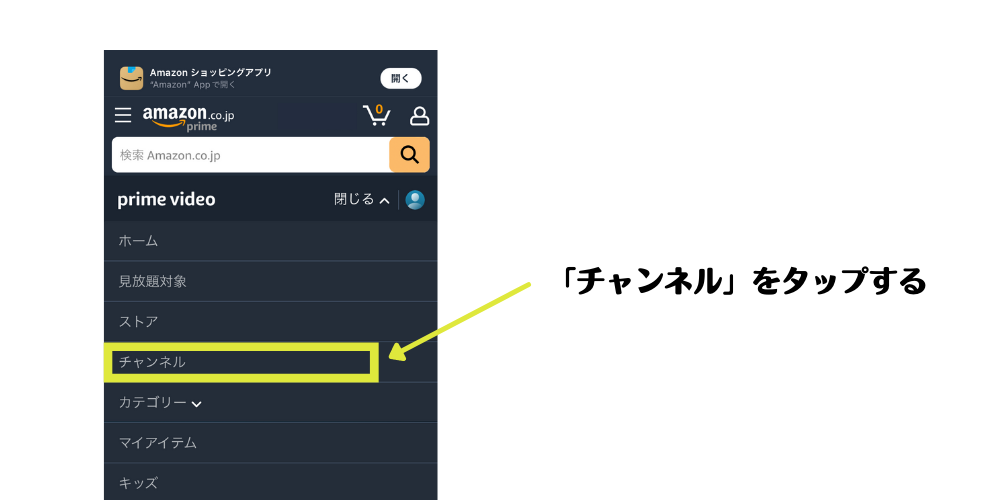
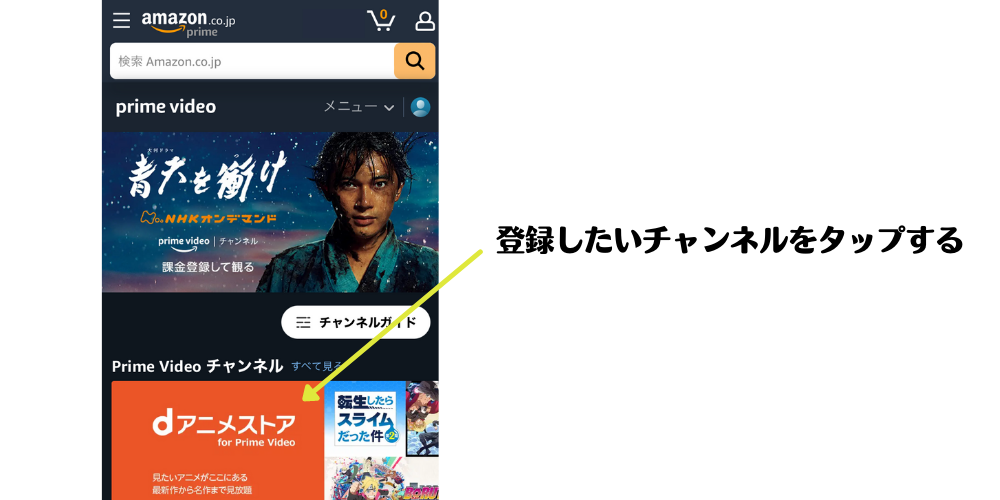
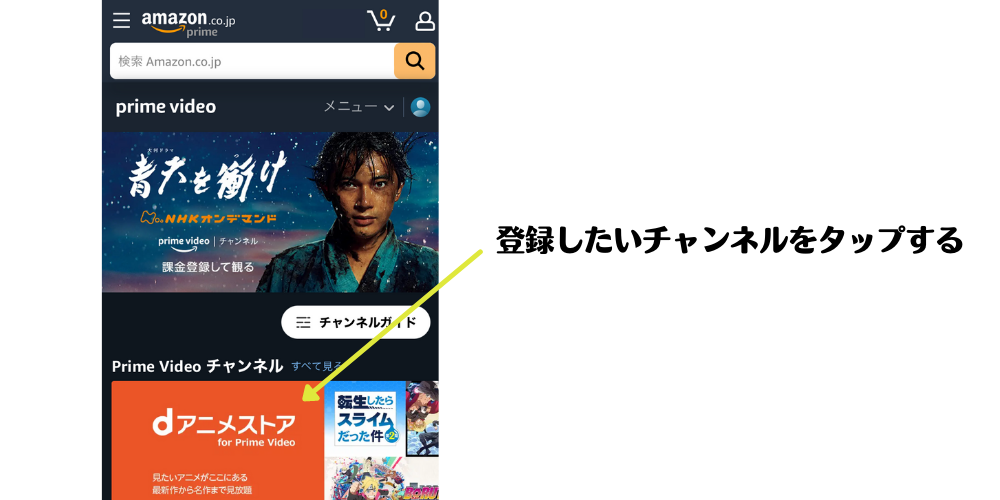
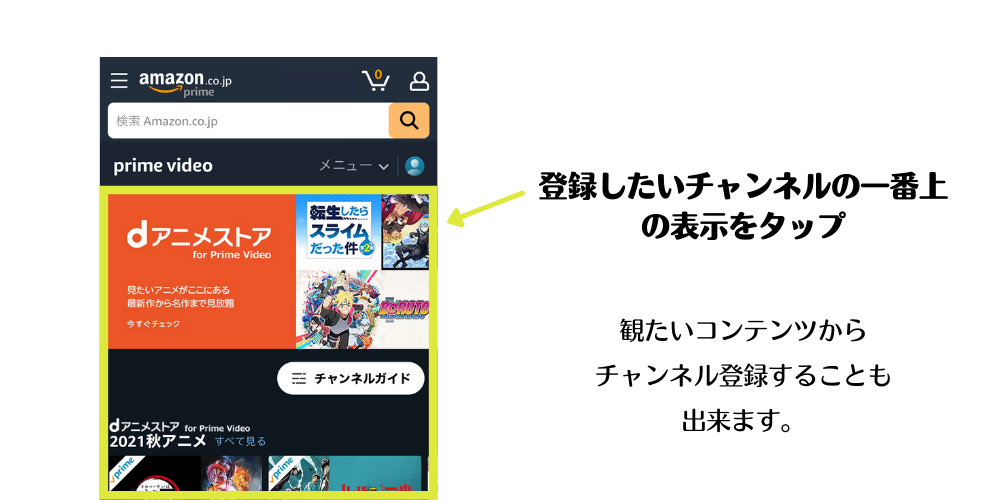
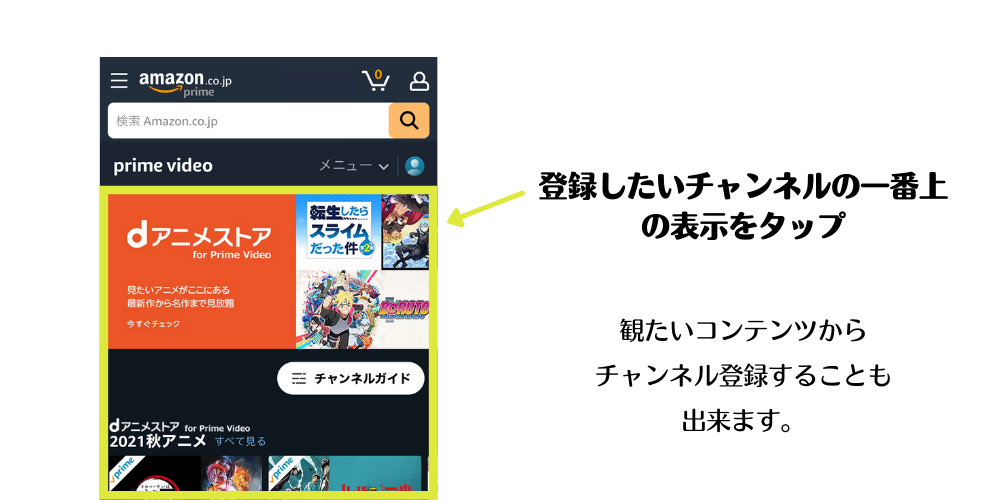
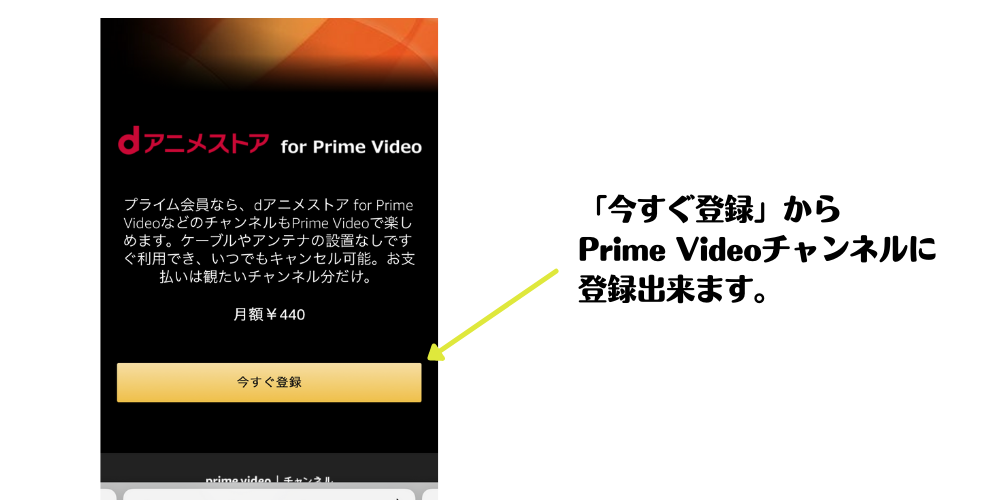
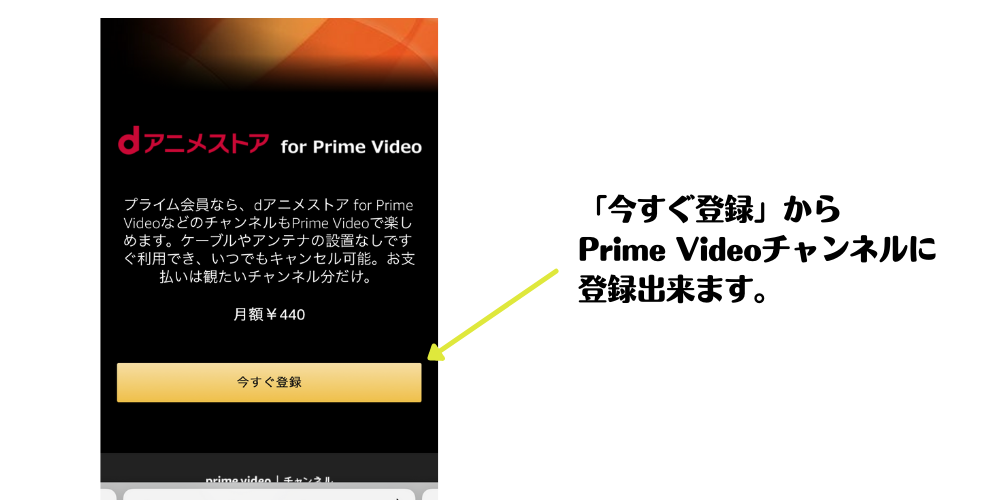
登録方法【PC版】
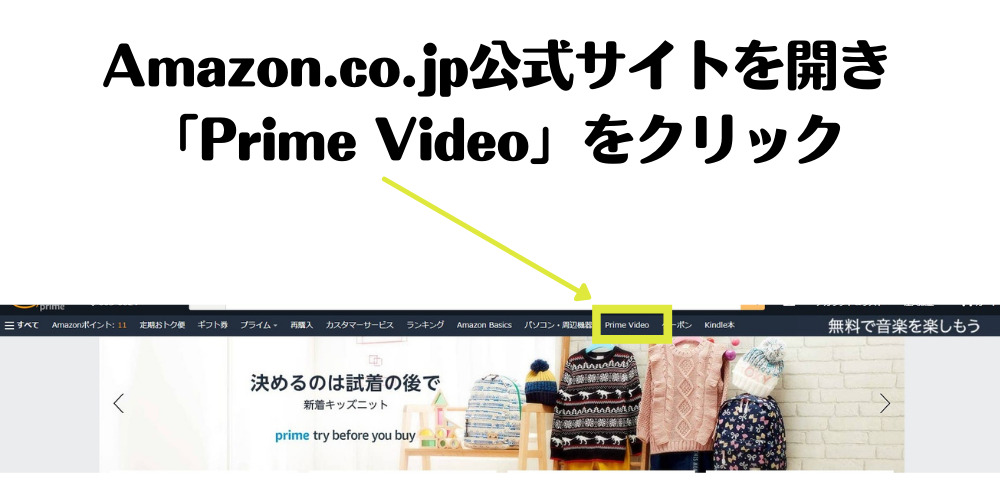
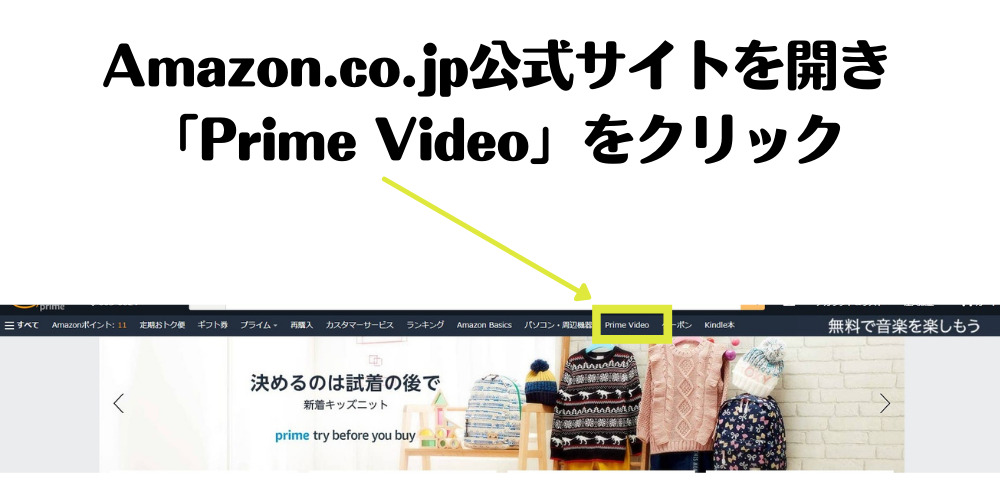


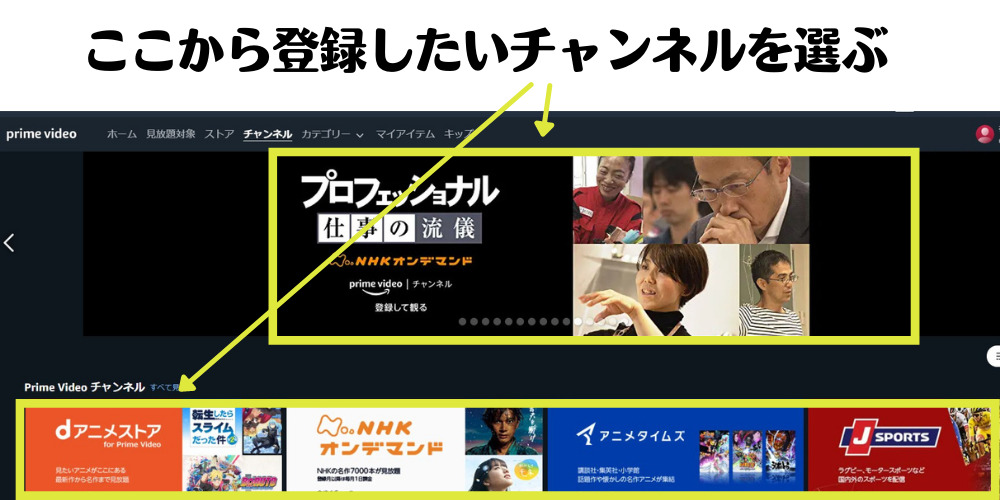
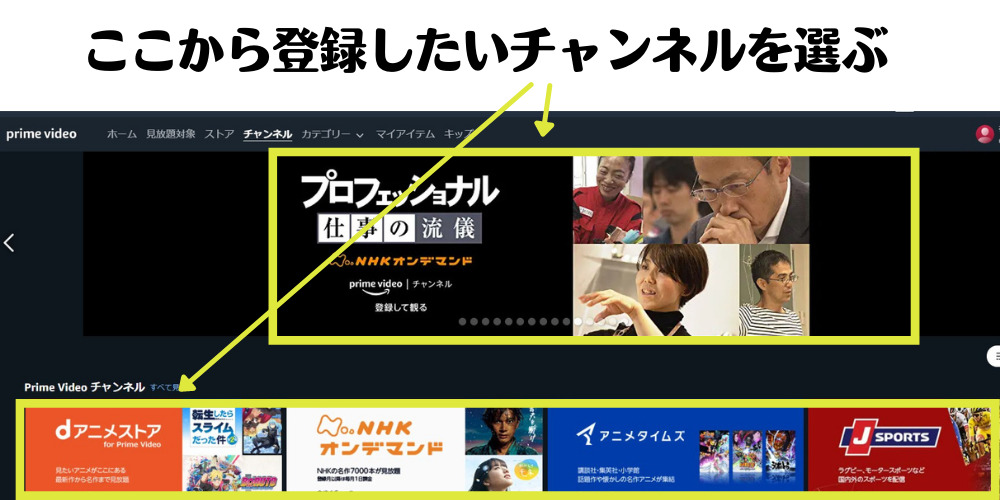
ビデオ支払方法のまとめ



デビットカードは?
デビットカードは△にしました(使えるか微妙です^^;)。
基本的にクレジットカードしか使えない様にしている!?
(デビットカードやプリペイドカードではなく、クレジットカードを使って欲しいとAmazonは思っていそう)
でもデビットカードでも決済が通れば出来るって感じで曖昧です…
デビットカードで決済してみて通らなかったら諦めて別のお支払い方法を選択しましょう!
以上、Prime Videoのお支払い方法についてでした(*’ω’*)
少しでも参考になると嬉しいです。
最後までお読みいただきありがとうございました。